Page 1
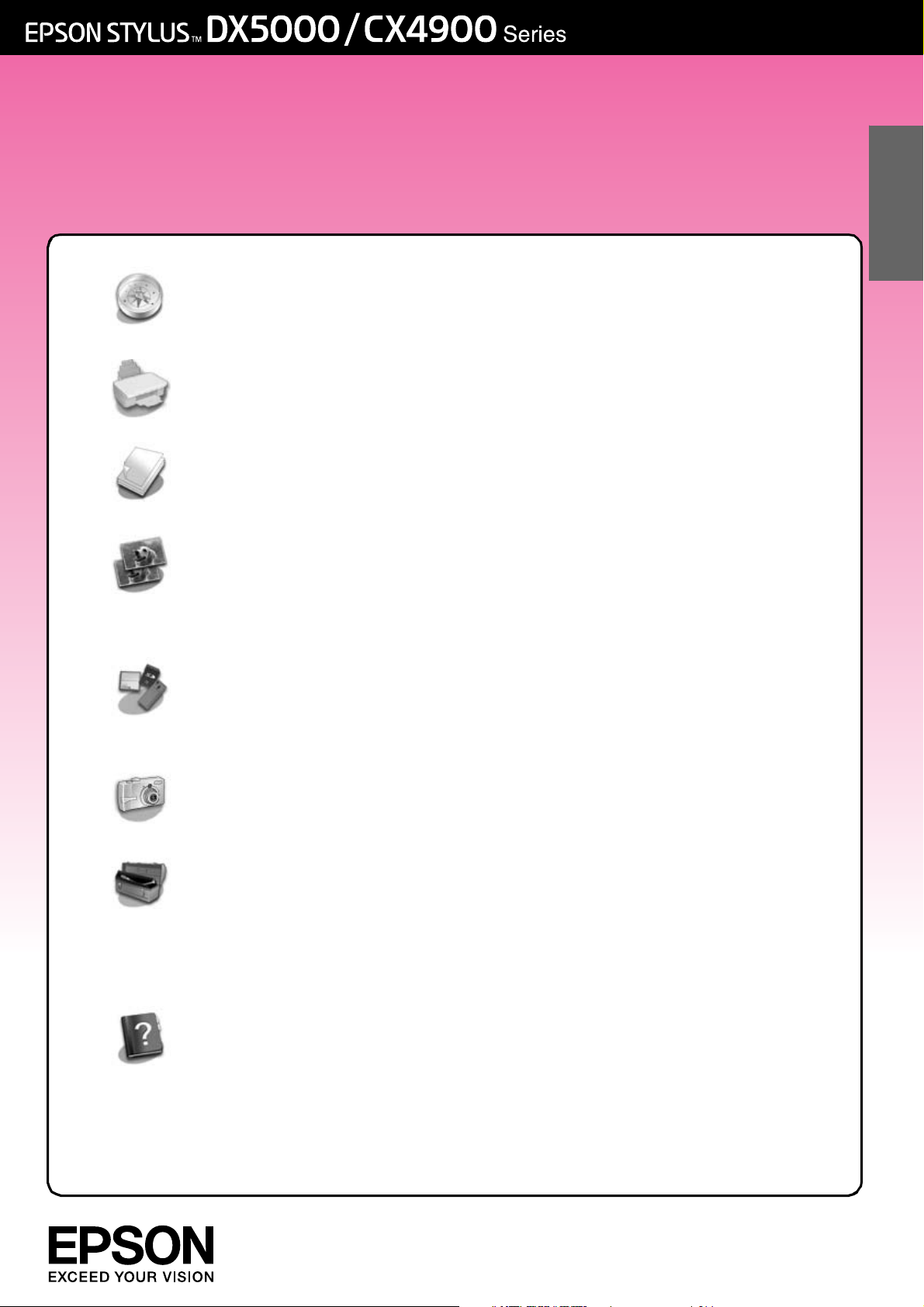
Guide d’utilisation
– sans l’aide d’un ordinateur –
Introduction
Consignes de sécurité importantes ................................................... 3
Mise en garde relative aux droits d’auteur.......................................4
Guide relatif aux pièces et aux fonctions du panneau de
contrôle de l’imprimante
Pièces ....................................................................................................5
Fonctions du panneau de contrôle ..................................................6
Manipulation du papier
Sélection du papier ............................................................................. 8
Chargement du papier....................................................................... 8
Copie
Mise en place des documents originaux
sur la vitre d’exposition.................................................................. 10
Copie des documents....................................................................... 11
Copie des photos .............................................................................. 11
Accélération de la copie ................................................................. 11
Français
Impression à partir d’une carte mémoire
Manipulation d’une carte mémoire................................................12
Sélection et impression des photos à l’aide
d’une feuille d’index...................................................................... 14
Impression de l’ensemble des photos ou des photos DPOF......... 15
Impression à partir d’un appareil photo numérique
Configuration requise pour l’appareil photo numérique.............. 16
Connexion et impression................................................................... 16
Entretien
Remplacement des cartouches d’encre....................................... 17
Vérification et nettoyage de la tête d’impression......................... 20
Alignement des têtes......................................................................... 20
Nettoyage du produit ....................................................................... 21
Transport du produit........................................................................... 21
Résolution des problèmes
Voyants d’erreur................................................................................. 22
Problèmes et solutions ....................................................................... 24
Contacter le service clientèle .......................................................... 26
Page 2
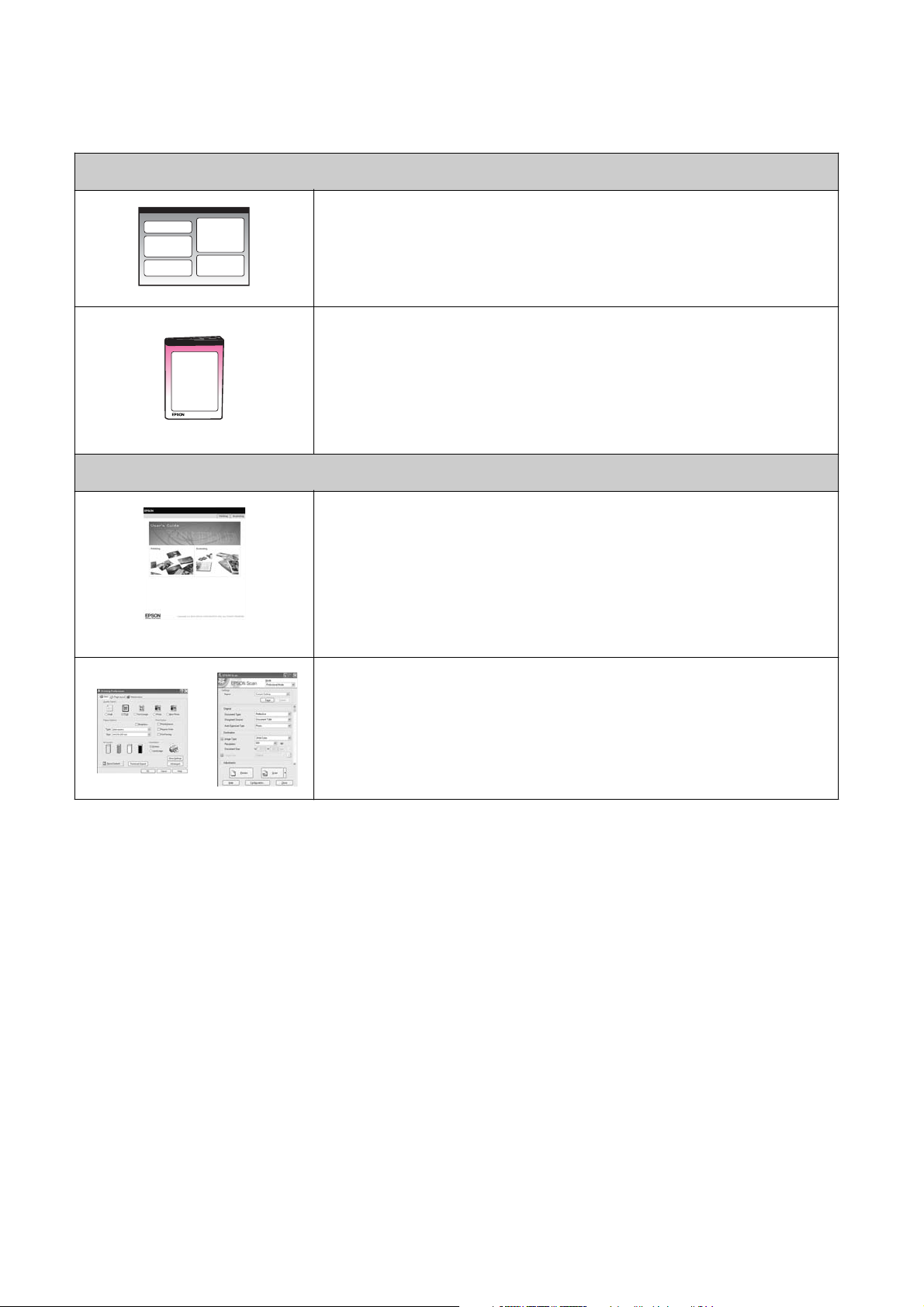
Où trouver des informations
Ma nuels im prim és
Démarrez ici
Veuillez lire cette feuille en premier.
Elle vous indique comment installer le produit et les logiciels et fournit
des instructions relatives au chargement du papier et à la mise en place
des documents originaux.
(le présent manuel)
Ma nuels en li gn e
Guide d’utilisation - sans l’aide d’un ordinateur -
Ce manuel contient des informations relatives à l’utilisation du produit
lorsqu’il n’est pas connecté à l’ordinateur (instructions pour la copie et
l’impression à partir d’une carte mémoire, par exemple).
Si vous rencontrez des problèmes lors de l’utilisation du produit,
reportez-vous au chapitre Résolution des problèmes du présent manuel.
Guide d’utilisation
Ce guide contient des instructions relatives à l’impression et à la
numérisation à partir de l’ordinateur et des informations relatives aux
logiciels.
Ce guide est inclus sur le CD-ROM des logiciels et est automatiquement
installé avec les logiciels. Pour lire ce guide, double-cliquez sur l’icône
située sur le bureau.
Aide en ligne
Les applications incluses sur le CD-ROM des logiciels comprennent toutes
une aide en ligne. Cette dernière fournit des informations détaillées sur
chaque application.
Page 3
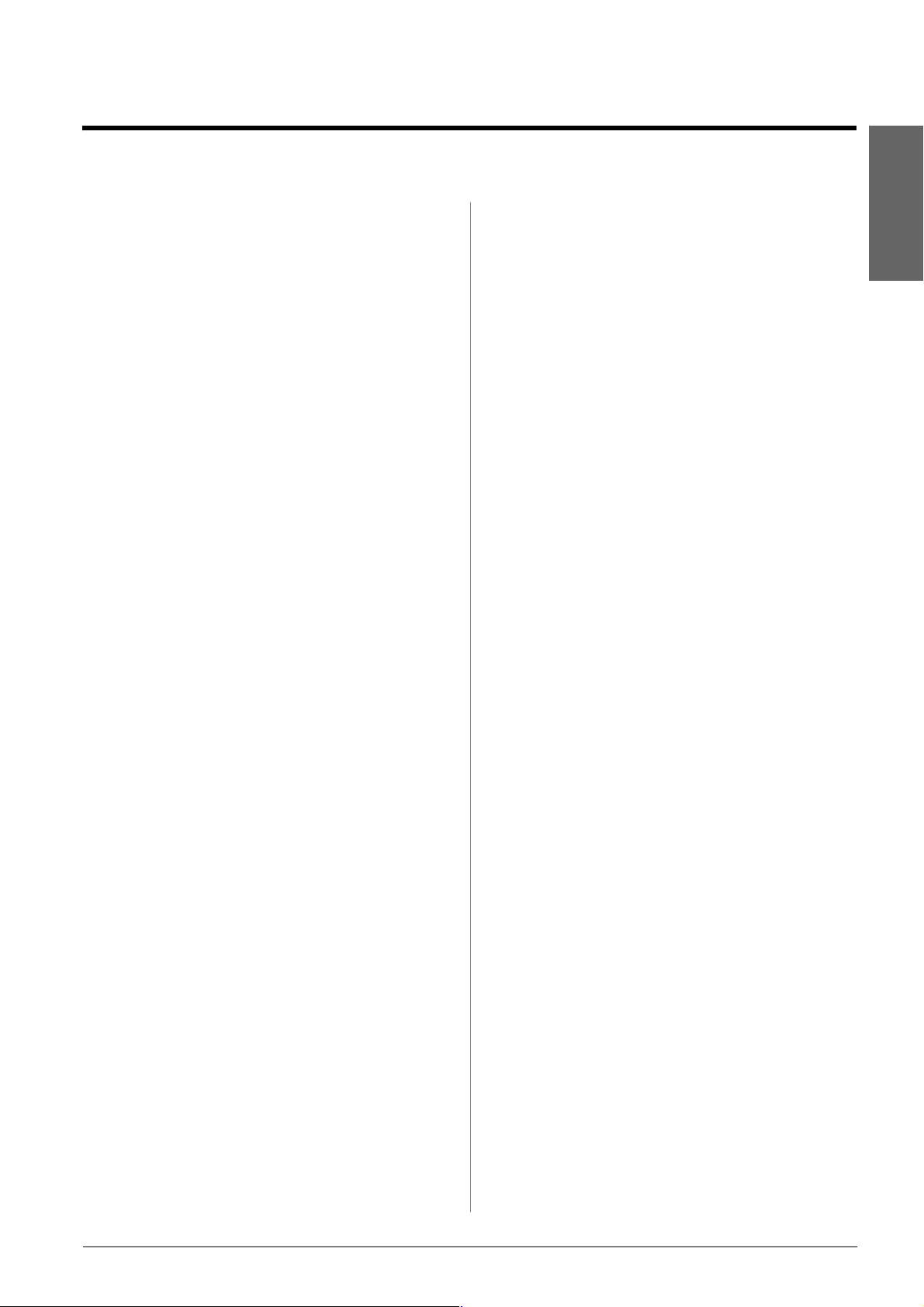
Introduction
Consignes de sécur ité importantes
Avant d’utiliser le produit, lisez et suivez les
consignes de sécurité ci-après :
■ Utilisez uniquement le cordon d’alimentation
livré avec le produit. L’utilisation d’un autre
cordon pourrait provoquer un incendie ou une
électrocution. N’utilisez pas le cordon sur un
autre équipement.
■ Assurez-vous que le cordon d’alimentation
répond à l’ensemble des normes de sécurité
locales applicables.
■ Utilisez uniquement le type de source
d’alimentation indiqué sur l’étiquette.
■ Placez le produit à proximité d’une prise de
courant permettant de débrancher aisément le
cordon d’alimentation.
■ Veillez à éviter la détérioration ou l’usure du
cordon d’alimentation.
■ Si vous utilisez un prolongateur électrique avec
le produit, veillez à ce que l’ampérage total des
périphériques reliés au prolongateur ne dépasse
pas l’ampérage correspondant à son calibre.
De même, veillez à ce que l’ampérage total des
périphériques branchés sur la prise de courant
ne dépasse pas l’intensité nominale que celle-ci
peut supporter.
■ Évitez les lieux soumis à des variations rapides
de température ou d’humidité, de même que
ceux exposés aux chocs, aux vibrations ou à la
poussière.
■ Laissez suffisamment de place autour du produit
pour permettre une ventilation satisfaisante.
Veillez à ne pas obstruer ou recouvrir les
ouvertures du boîtier et n’insérez aucun objet
à travers les orifices.
■ Ne placez pas le produit à proximité d’un
radiateur, d’une ventilation de chauffage ou sous
la lumière directe du soleil.
■ Placez le produit sur une surface plane et stable,
sensiblement plus grande que la base. Il ne
fonctionnera pas correctement s’il est placé dans
une position inclinée.
■ N’ouvrez pas le module scanner lorsqu’une
opération de copie, d’impression ou de
numérisation est en cours.
■ Ne renversez pas de liquide sur le produit.
■ N'utilisez pas de produits en aérosol contenant
des gaz inflammables à l’intérieur ou à proximité
du produit, vous risqueriez de provoquer un
incendie.
■ Ne tentez jamais de réparer le produit par
vous-même, sauf si cela est explicitement
mentionné dans la documentation.
■ Débranchez le produit et faites appel à un
technicien qualifié dans les circonstances
suivantes : le cordon d’alimentation ou sa fiche
est endommagé, du liquide a coulé dans le
produit, le produit est tombé ou le boîtier a été
endommagé, le produit ne fonctionne pas
correctement ou ses performances ont changé de
manière sensible. N’effectuez aucun réglage sur
les contrôles non traités dans les instructions de
fonctionnement.
■ En cas de stockage ou de transport, veillez à ne
pas pencher, placer verticalement ou retourner le
produit. Toute position inadéquate peut
entraîner une fuite d’encre des cartouches.
■ Veillez à ne pas vous coincer les doigts lorsque
vous fermez le module scanner.
Consignes de sécurité relatives au x cart ouche s d’encre
■ Maintenez les cartouches d’encre hors de portée
des enfants et ne buvez pas l’encre.
■ Manipulez les cartouches d’encre usagées avec
précaution, l’orifice pouvant être légèrement
taché d’encre. En cas de contact de l’encre avec la
peau, nettoyez à l’eau et au savon. En cas de
contact de l’encre avec les yeux, rincez-les
abondamment avec de l’eau. Si une gêne ou des
problèmes de vision persistent, consultez
immédiatement un médecin.
■ N’introduisez pas vos mains dans le produit et
ne touchez pas les cartouches au cours de
l’impression.
Français
■ Assurez-vous que la partie arrière du produit est
placée à 10 cm du mur minimum.
Introduction 3
Page 4
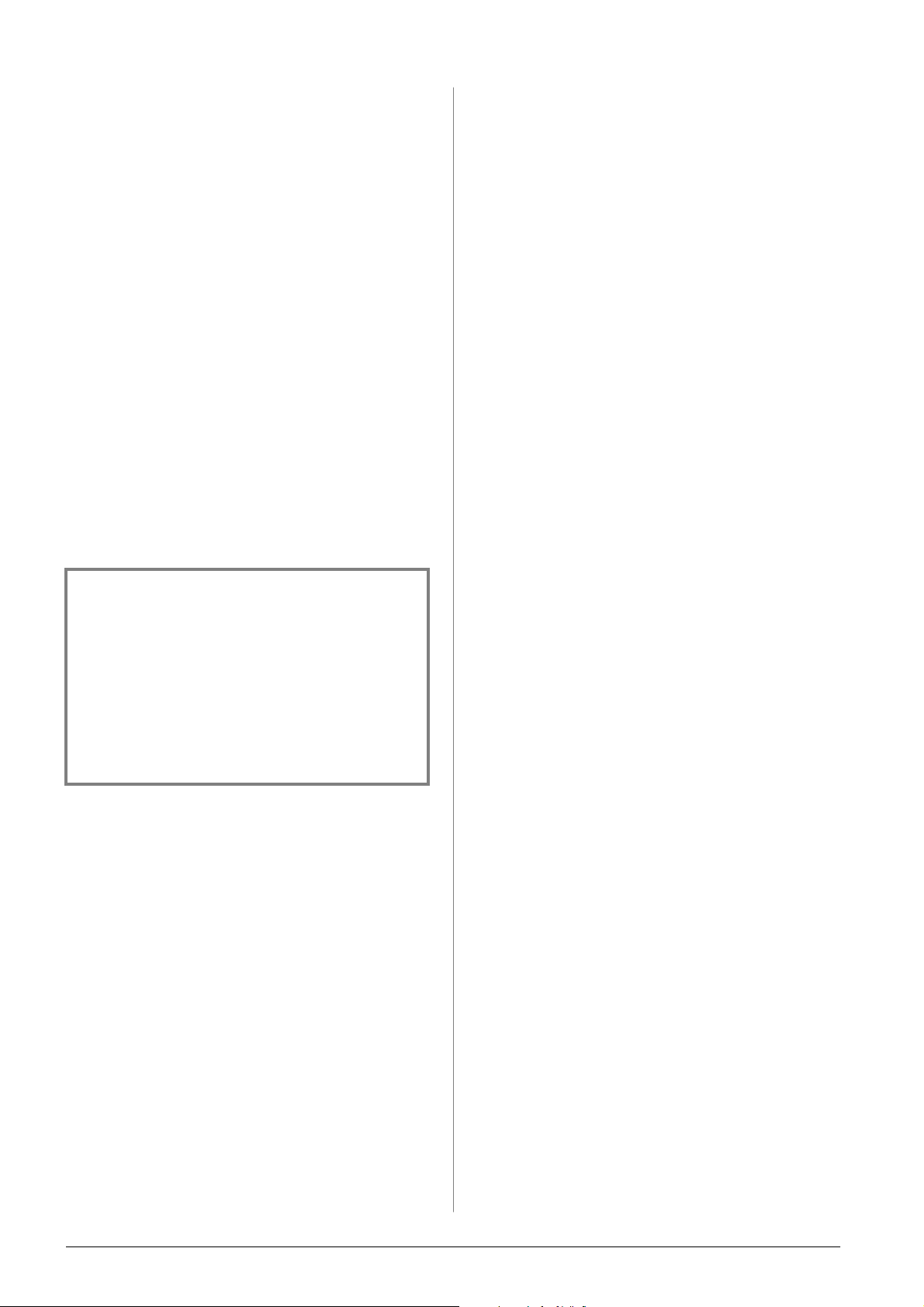
■ Lorsque vous retirez une cartouche d’encre
usagée, remplacez-la immédiatement par une
neuve. Le retrait des cartouches peut
déshydrater la tête d’impression et empêcher le
bon fonctionnement du produit.
■ Si vous retirez une cartouche d’encre pour la
réutiliser ultérieurement, protégez la zone
d’alimentation en encre contre les salissures et la
poussière et stockez-la dans le même
environnement que le produit. Notez que
l’orifice d’alimentation en encre possède une
valve qui rend inutile la présence d’un couvercle
ou d’un capuchon, mais nécessite toutefois
certaines précautions de manipulation pour
éviter de tacher des éléments que la cartouche
viendrait à toucher. Ne touchez pas la cartouche
d’encre, l’orifice d’alimentation en encre ou la
zone qui l’entoure.
Indications Attention, Important et Remarques
Suivez les directives ci-après lorsque vous lisez les
instructions :
w Attention :
Avertissement à suivre à la lettre pour éviter des blessures
corporelles
c Important :
Mise en garde à respecter pour éviter d’endommager votre
équipement
Remarque :
Informations importantes relatives au produit
Conseil :
Astuces relatives à l’utilisat ion du produit
Ni Seiko Epson Corporation ni ses filiales ne
pourront être tenues responsables envers l’acquéreur
de ce produit ou envers des tiers, des dommages,
pertes, frais ou dépenses encourus par l’acquéreur
ou les tiers à la suite des événements suivants :
accident, utilisation incorrecte ou abusive de ce
produit, modifications, réparations ou altérations
illicites de ce produit ou (sauf aux États-Unis)
non-respect au sens strict des consignes d’utilisation
et de maintenance de Seiko Epson Corporation.
Seiko Epson Corporation ne pourra être tenue
responsable des dommages ou problèmes survenus
par suite de l’utilisation de produits optionnels ou
consommables autres que ceux désignés par Seiko
Epson Corporation comme étant des Produits
d’origine Epson ou des Produits approuvés
par Epson.
Seiko Epson Corporation ne pourra être tenue
responsable des dommages résultant des
interférences électromagnétiques se produisant à la
suite de l’utilisation de câbles d’interface autres que
ceux désignés par Seiko Epson Corporation comme
étant des Produits approuvés par Epson.
EPSON® est une marque déposée et EPSON
STYLUS™ et Exceed Your Vision sont des noms de
marque de Seiko Epson Corporation.
USB DIRECT-PRINT™ et le logo USB
DIRECT-PRINT sont des noms de marque de Seiko
Epson Corporation. Copyright © 2002 Seiko Epson
Corporation. All rights reserved.
DPOF™ est un nom de marque de CANON INC.,
Eastman Kodak Company, Fuji Photo Film Co., Ltd.
et Matsushita Electric Industrial Co., Ltd.
SDHC™ est un nom de marque.
Mise en garde relative aux droits d’a uteur
Aucune partie de ce manuel ne peut être reproduite,
stockée dans un système documentaire ou transmise
sous quelque forme ou de quelque manière que ce
soit, électronique, mécanique, par photocopie,
enregistrement ou autre, sans l'accord préalable écrit
de Seiko Epson Corporation. Les informations
contenues dans la présente notice sont exclusivement
destinées à l’utilisation de ce produit. Epson ne
pourra être tenue responsable de l’utilisation de ces
informations avec d’autres imprimantes.
4 Introduction
Memory Stick, Memory Stick Duo, Memory Stick
PRO et Memory Stick PRO Duo sont des noms de
marque de Sony Corporation.
xD-Picture Card™ est un nom de marque de Fuji
Photo Film Co., Ltd.
Avis général : les autres noms de produit utilisés
dans cette notice sont donnés uniquement à titre
d’identification et peuvent être des noms de marque
de leur détenteur respectif. Epson dénie toute
responsabilité vis-à-vis de ces marques.
Copyright © 2006 Seiko Epson Corporation.
All rights reserved.
Page 5
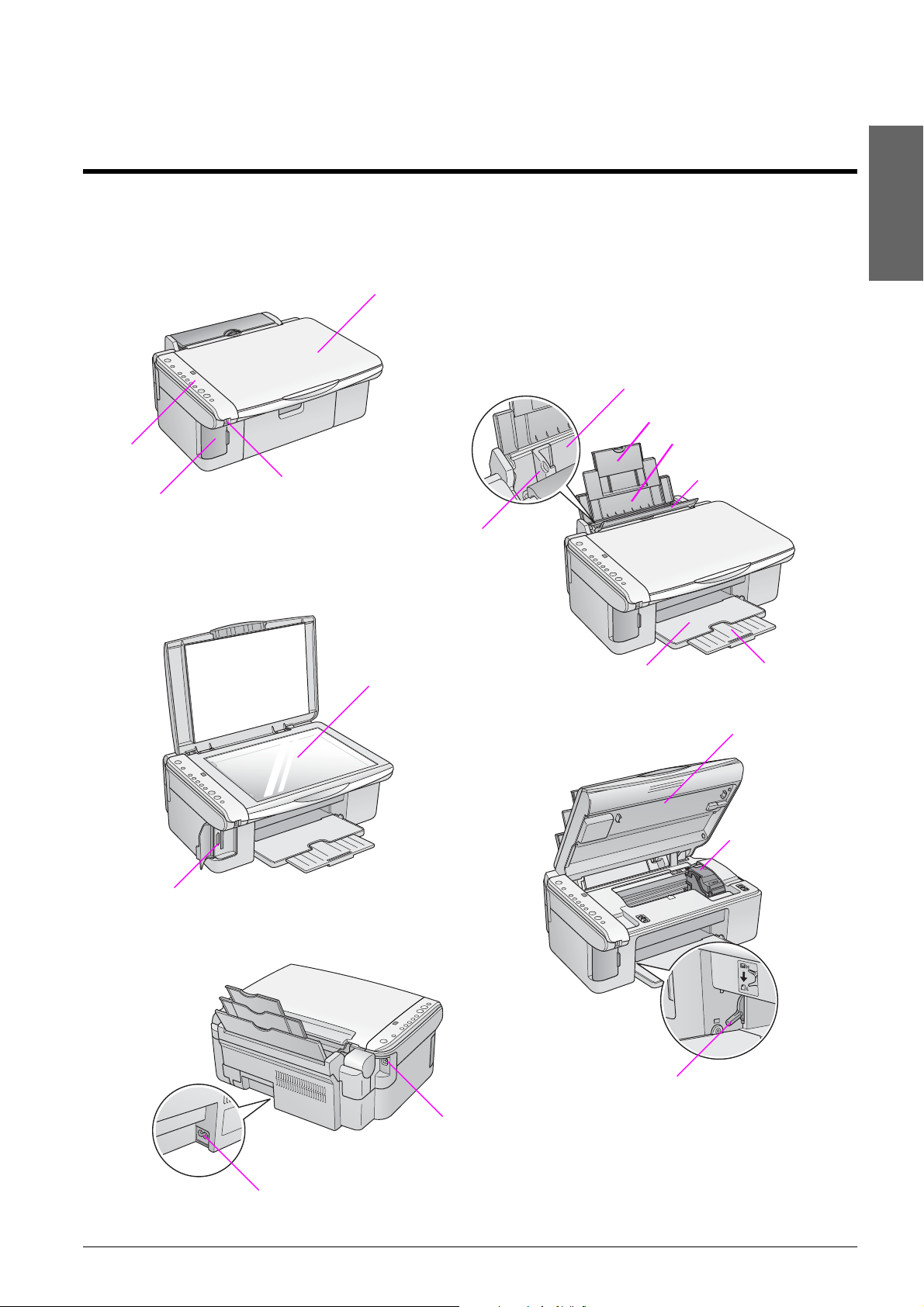
Guid e relatif aux pièces et aux foncti ons du pann eau de contr ôle de l’im pr im an te
Pièces
Panneau
de contrôle
Couvercle de
l’emplacement
pour carte
mémoire
Capot
Port USB de
l’interface externe
Guide latéral
Vitre d’exposition
Bac feuille à feuille
Extension du guide papier
Guide papier
Plateau de sortie
Français
Protection du bac
feuille à feuille
Extension du
plateau de sortie
Emplacements pour
carte mémoire
Module scanner
Couvercle du
compartiment
des cartouches
Levier d’épaisseur du papier
Port USB
Prise CA
Guide relatif aux pièces et aux fonctions du panneau de contrôle de l’imprimante 5
Page 6
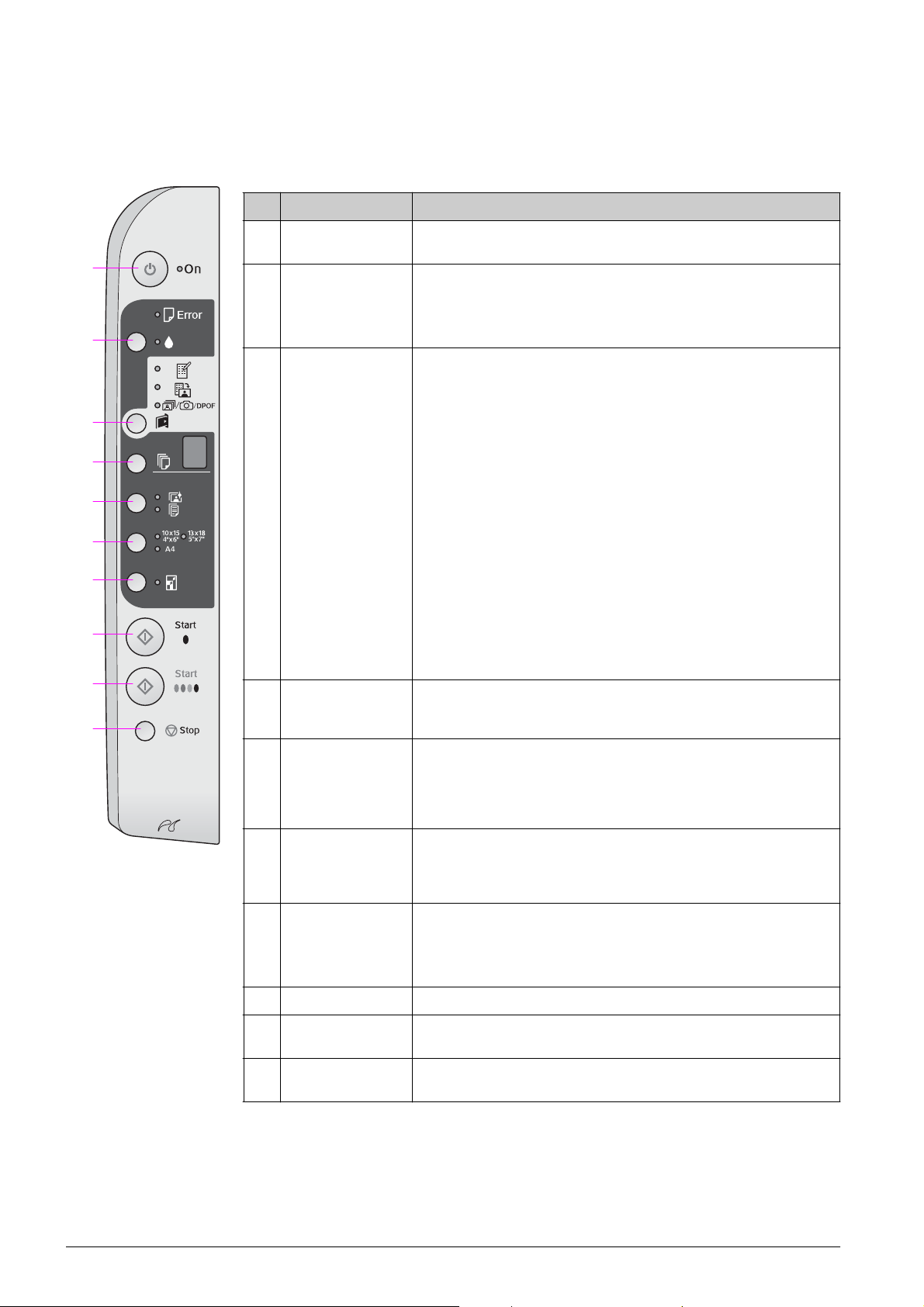
Fonctions du panneau de contrôle
Touches
Touche Fonction
1 P Marche Appuyez sur cette touche pour mettre le produit sous tensi on et hors
tension.
1
2
3
4
5
6
7
8
9
10
2 B Appuyez sur cette touche pour rempl acer les cartouc hes d’encre.
Appuyez sur cette touche et maintenez-la enfoncée pendant trois
secondes pour nettoyer la tête d’impression (lorsque le voyant
B est éteint).
3 C
[Carte mémoire]
Appuyez sur cette touche pour sélectionner une option d’impression
à partir de la carte mémoire.
m [Imprimer index -A4-]
Ce paramètr e est automatiquement sélec tionné lorsque vous ap puyez sur
la touche Carte mémoire.
i [Imprimer depuis index]
Ce paramètre est automati quem ent sélecti onné aprè s l’impression des
feuilles d’index à partir d’une carte mémoi r e.
f/e/DPOF [Impr. tout/DPOF/PictBridge ]
Sélectionnez cette opti on pour imprimer t out es les images pr és ent es sur la
carte mémoire, pour imprime r les images à l’aide des informations DP OF
stockées sur la carte mémoire ou pour imprimer les images direct em ent
à partir d’un apparei l phot o numériqu e.
Remarque :
Le mode DPOF n’est disponible que si les images présente s sur la carte
mémoire contiennent ce type d’informations. Si vous souhaitez imprimer
l’ensemble des images de l a car te mémoire, désact ivez le mode DPOF sur
l’appareil photo.
4 k
[Copies]
5 g/l
[Type de papier]
Appuyez sur cette touche pour définir le nombre de copie s. Un nombre
compris entre 1 et 9 s’affiche dans la fenêtre, suivi du symbole -, puis le
cycle recommence.
Appuyez sur cette touche pour sélectionner un type de papier.
Sélectionnez g si vous avez chargé du papier photo dans le bac feuille
à feuille.
Sélectionnez l si vous avez char gé du papi er ordinair e dans l e bac feu ille
à feuille.
610× 15 4" × 6"
13 × 18 5" × 7"
A4
[Taille papier]
7 o [Ajuster à
la page]
8 x Démarrer D [N&B] Appuyez sur cette touche pour réaliser des copies en noir et blanc.
9 x Démarrer E
[Couleur]
10 y Arrêter Appuyez sur cette touche pour interrompre la copie. La feuille en cours
Appuyez sur cette touche pour sélectionner la tail le du papier char gé dans
le bac feuille à feuille.
Appuyez sur cette touche pour réduir e ou agrandir l’image copi ée
conformément à la taille de papier sélectionn ée.
Lorsque vous copiez des photos , vous pouvez choisi r entre les options
avec marge et sans marge (& « Copie des photos » à la page 11).
Appuyez sur cette touche pour réaliser des copies en couleur ou pour
démarrer l’impre ssion à partir d’une carte mémo ire.
d’impression est éje ctée et le nombre de copies réiniti alis é.
6 Guide relatif aux pièces et aux fonctions du panneau de contrôle de l’imprimante
Page 7
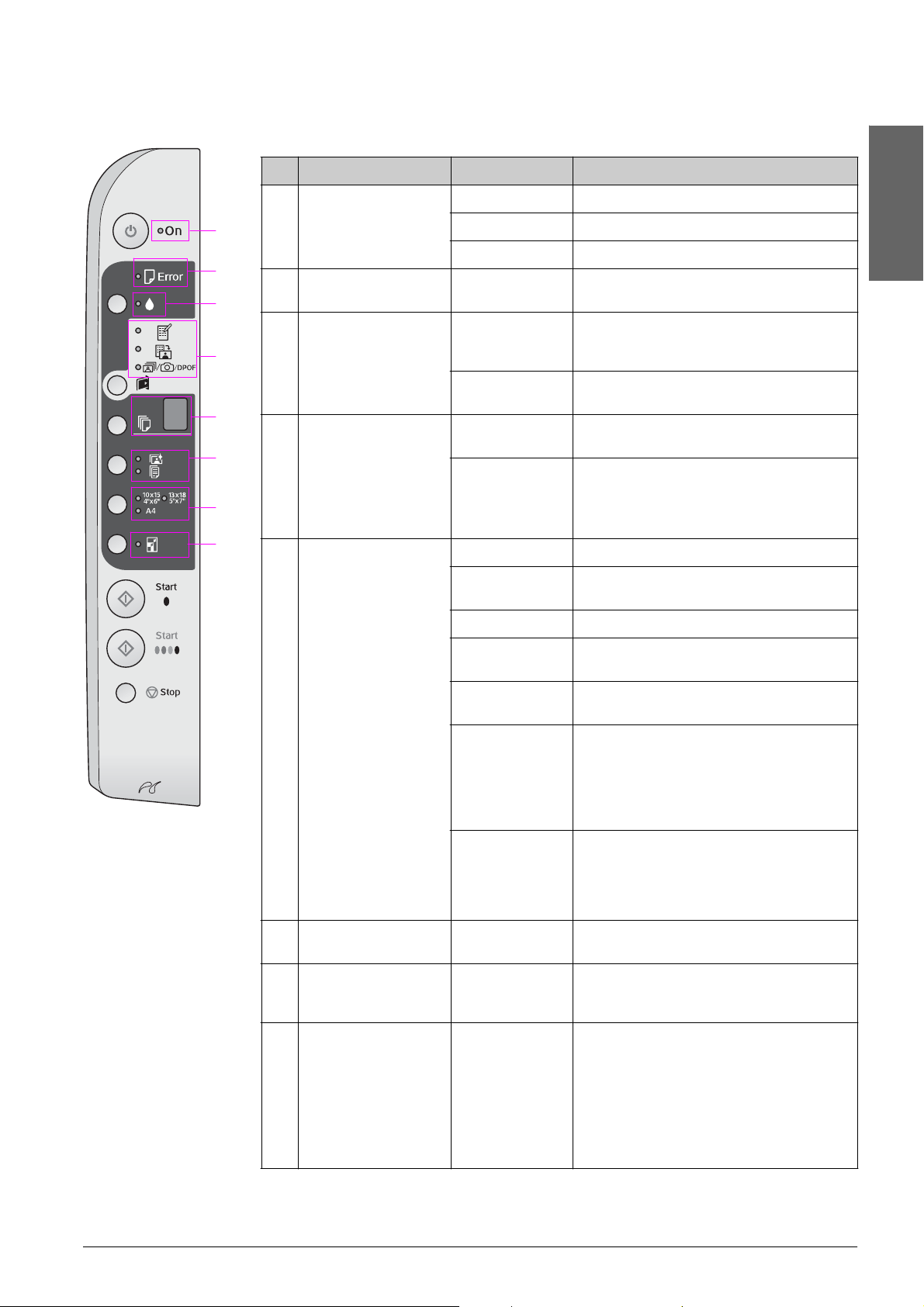
Voyants
O = allumé k = clignotant
Voyant Aspect Etat
1 Marche O Le produit est sous tension.
1
2
2 b Erreur O ou k Une erreur s’est produite (& « Résolution des
3
3 BkLe niveau d’une des cartouches d’en cre est
4
5
4 m [Imprimer
6
7
8
5 k [Copies]
index -A4-]
i [Imprimer
depuis index]
f/e/DPOF [Impr.
tout/DPOF/PictBridge]
(fenêtre)
k (lent) Le produit est actif.
k (rapide) Le produit est mis hors tension.
problèmes » à la page 22).
faible. Vous pouvez poursui v re la copie jusqu’à
ce que la cartouche soit vide.
O Une cart ouche d’encre est vide ou n’est pas
installée.
O Une des options d’ impre ssion à partir d’une
carte mémoire a été sélectionnée .
k f/e/DPOF L’option d’impression à partir d’une carte
mémoire est en mode DPOF.
de 1 à 9 Indique le nombre de copies.
- Selon la quant it é de papier char gé, vous pouvez
réaliser au maximum 100 copies.
E Une erreur s'est produite.
H Le levier d’épaisseur du papier est placé sur la
position ^ (enveloppe).
Français
L Le levier d’épaisse ur du papie r est placé sur la
position m (standard).
P Clign ote lors de la connexio n d’un appareil
photo contenant des données Pi ctB ridge. Si le
périphérique connec t é n’ es t pas pris en c harg e,
le code P clignote rapidement et les voyants
b Erreur et f/e/DPOF
[Impr.tout/DPOF/PictBridge] clignotent.
. (point) Si aucune touche n’ est utilisée pendant 15
minutes, le produit passe en mode « veille ».
Appuyez sur n’importe quelle touche
(à l’exception de la touche P Marche) pour le
« réac tiver ».
6 g [Papier photo]
l [Papier ordinaire]
710× 15 4" × 6"
13 × 18 5" × 7"
A4
8 o [Ajuster à la page] O Si le type de papier sélection né est l [Papier
O Indique le type de papier sélectionné.
O Indique la taille de type de papier sélecti onnée.
ordinaire], l’image copiée est réduite ou
agrandie conformément à la taille de papier
sélectionnée, avec marge.
Si le type de papier sélectionné est g [Papier
photo], l’image copiée est réduite ou agrandie
conformément à l a taille de papier sélectionnée,
sans marge.
Guide relatif aux pièces et aux fonctions du panneau de contrôle de l’imprimante 7
Page 8
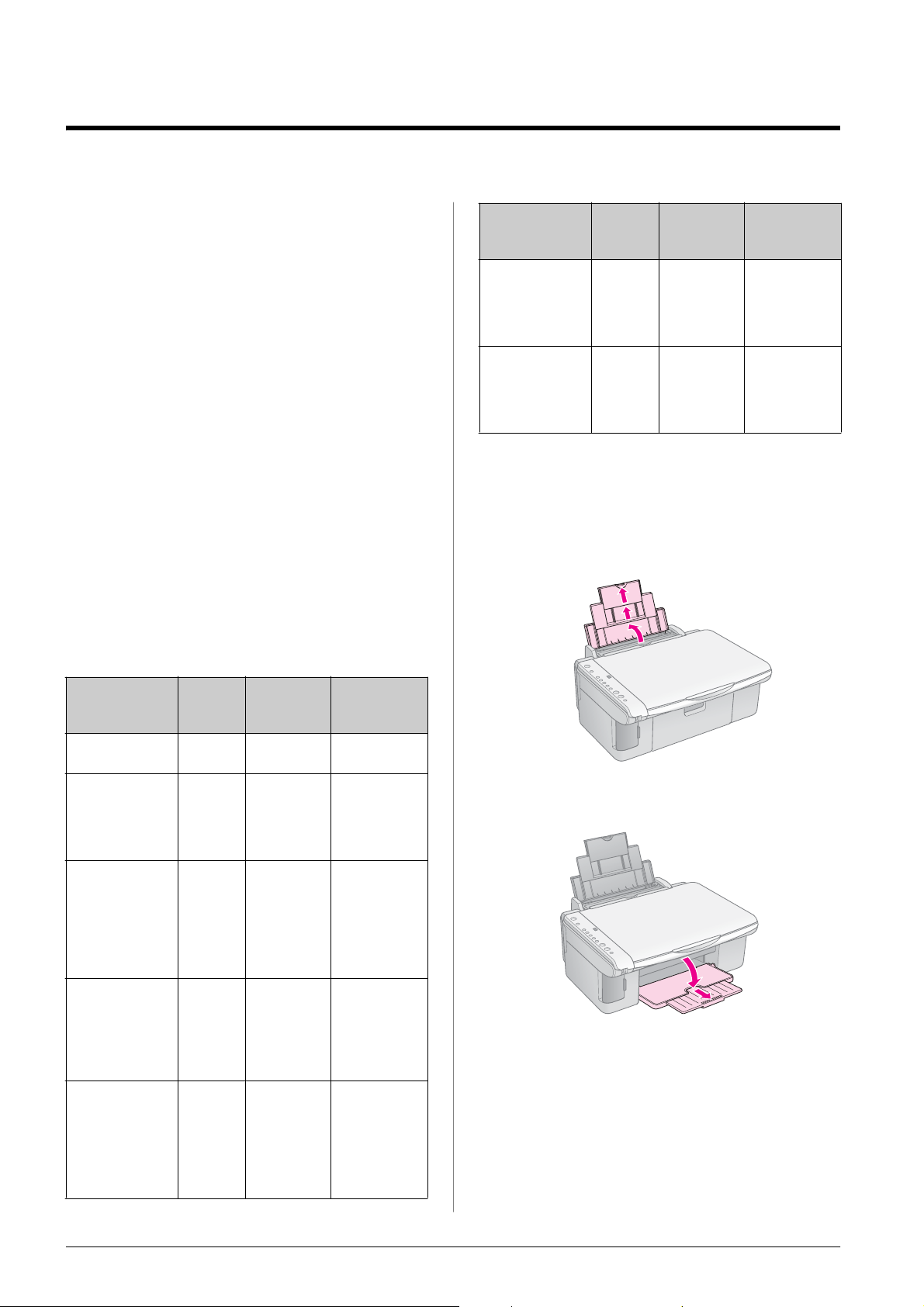
Mani pulati on du pa pie r
Epson propose une gamme complète de papiers
spéciaux qui permettent d’obtenir des résultats
exceptionnels lorsqu’ils sont associés à des
imprimantes et à des cartouches d’encre Epson.
Le type de papier utilisé affecte l’aspect du
document imprimé. Par conséquent, prenez soin de
sélectionner un papier adapté à votre travail.
Sélection du pap ier
Si vous procédez à une copie ou à l’impression du
brouillon d’une image, l’utilisation de papier
ordinaire est tout à fait adaptée. Nous vous
recommandons toutefois d’utiliser les papiers jet
d’encre spéciaux Epson conçus pour le produit afin
d’obtenir les meilleurs résultats.
Avant de procéder à l’impression, vous devez
sélectionner le paramètre Type de papier approprié
sur le panneau de contrôle. Ce paramètre est
important, il détermine en effet le mode
d’application de l’encre sur le papier.
Les types de papier et les paramètres disponibles
sont les suivants :
Type de papier Taille Paramètre
Type de
papier
EPSON Glossy
Photo Paper
(Papier photo
glacé Epson)
EPSON Ultra
Glossy Photo
Paper (Papier
photo ultra- glacé
Epson)
* Vous pouvez utiliser du papier dont le grammage est compris
entre 64 et 90 g/m2.
10 × 15
(4× 6")
13 × 18
(5× 7")
A4
10 × 15
(4× 6")
13 × 18
(5× 7")
A4
g Papier
photo
g Papier
photo
Capacité de
chargement
20 feuilles
20 feuilles
Chargemen t du papier
1. Ouvrez et déployez le guide papier.
Type de papier Taille Paramètre
Ty pe de
papier
Papier ordinaire* A4 l Papier
ordinaire
EPSON Bright
White Ink Jet
Paper (Papier jet
d’encre blanc
brillant Epson)
EPSON
Premium
Ink Jet Plain
Paper (Papier
ordinaire jet
d’encre Premi um
Epson)
EPSON
Premium Glossy
Photo Paper
(Papier photo
glacé Premium
Epson)
EPSON
Premium
Semigloss
Photo Paper
(Papier photo
semi-glacé
Premium Epson)
A4 l Papier
ordinaire
A4 l Papier
ordinaire
10 × 15
(4× 6")
13 × 18
(5× 7")
A4
10 × 15
(4× 6")
A4
g Papier
photo
g Papier
photo
Cap a ci t é de
chargement
12 m m
80 feuilles
100 feuilles
20 feuilles
20 feuilles
2. Ouvrez le plateau de sortie et dépliez les
extensions.
8 Manipulation du papier
Page 9
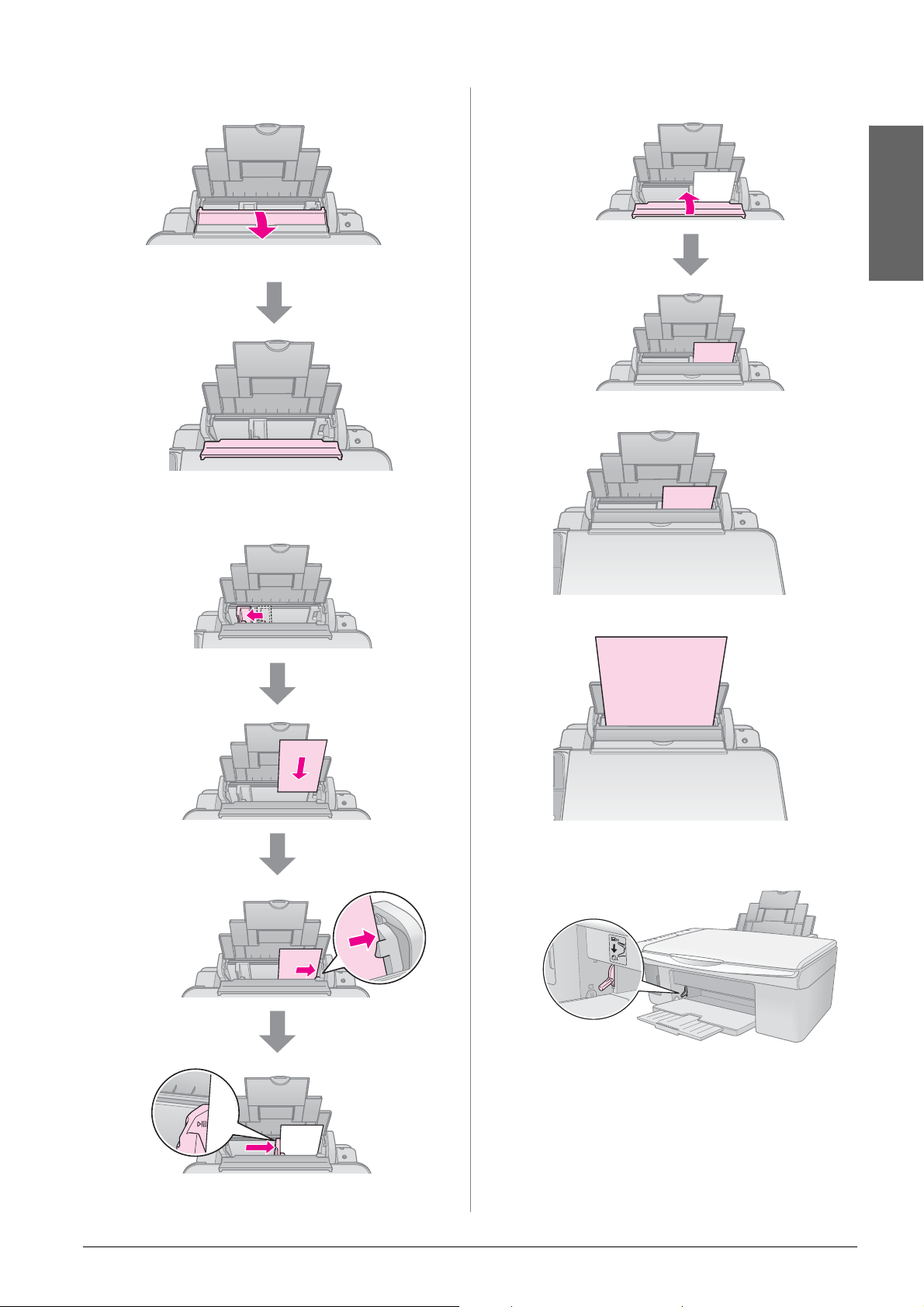
3. Déployez la protection du bac feuille à feuille.
4. Placez le papier comme indiqué dans les
illustrations suivantes.
5. Rabattez la protection du bac feuille à feuille.
Français
10 × 15 cm (4 × 6") et
13 × 18 cm (5 × 7".)
La face imprimable
est souvent plus
blanc he ou plus
brillante que l’autre
face.
Placez le papier
derrière les pattes.
Assurez-vous que le
papier ne dépasse
pas l a flèche s ituée
à l’intérie ur du
guide latéral
gauche.
A4
Veillez également à placer le levier d’épaisseur
du papier sur la position m.
La le ttre L apparaît briè vement dans la fenêtre
k [Copies] du panneau de contrôle lorsque
vous placez le levier e n position m ; la lettre H
apparaît lorsque vous le placez en position ^.
Remarque :
Lorsque vous chargez du papier, veillez à ne pas dépasser
le nombre de feuilles recommandé. Vérifiez le paramètre
Type de papier avant de procéder à l’impression afin
de vous assurer qu’il correspond au type de papier chargé
(& « Sélection du papier » à la page 8).
Manipulation du papier 9
Page 10

Copie
Vous pouvez copier des documents et des photos
sans l’aide d’un ordinateur.
Gardez à l’esprit les éléments suivants lors de la copie :
■ Il est possible que la taille de l’image copiée ne
soit pas exactement celle de l’original.
■ Selon le type de papier utilisé, la qualité
d’impression peut être amoindrie dans le haut et
le bas de la page imprimée et ces zones peuvent
être tachées.
■ Si un indicateur de niveau d’encre faible s’affiche
lors de la copie, vous pouvez poursuivre la copie
jusqu’à ce que la cartouche soit vide ou
interrompre l’impression et remplacer la
cartouche.
■ Veillez à ce que la vitre d’exposition soit propre.
■ Assurez-vous que le document ou la photo est
posé bien à plat sur la vitre d’exposition, sinon la
copie sera floue.
■ Ne tirez pas sur le papier en cours d’impression,
il sera automatiquement éjecté.
2. Fermez doucement le capot de manière à ce que
le document original reste en place.
c Important :
N’ouvrez jamais le capot au-delà du point maximal
d’ouverture et ne placez pas d’objets lourds sur le produit.
Si vous devez copier des documents épais ou de
grande taille, vous pouvez retirer le capot. Il vous
suffit de l’ouvrir et de le tirer vers le haut.
Mise en place des documents originaux sur la vitre d’exposition
1. Ouvrez le capot et placez le document original,
face à copier orientée vers le bas, sur la vitre
d’exposition, dans le coin supérieur gauche.
Si vous devez maintenir le document à plat lors de la
copie, n’appuyez pas trop fort et veillez à ne pas
déplacer le document.
Lorsque vous avez terminé, réinstallez le capot en
insérant les pattes dans les orifices.
10 Copie
Page 11

Copie des doc uments
Conseil :
Le papier ordinaire pour photoc opieu r permet de réaliser des
copies classique s de qualité satis faisante. Si vous souhaitez
obtenir des textes encore plus clairs et des couleurs plus vives,
utilisez un des papi er s s pécia ux Epson (& « Sélection du papier »
à la page 8).
1. Chargez du papier ordinaire (& page 8).
2. Placez le document original sur la vitre
d’exposition (& « Mise en place des documents
originaux sur la vitre d’exposition » à la page 10).
3. Définissez les paramètres suivants au niveau du
panneau de contrôle.
Sélectionnez le nombre de copies.
Sélectionnez l [Papier ordinaire].
Sélectionnez la tail le du papier q ue
vous avez chargé.
Pour procéder à une copie en
couleur, appuyez sur la touche
x Démarrer E [Couleur].
Pour procéder à une copie en noir
et blanc, appuyez sur la touche
x Démarrer D [N&B].
1. Chargez du papier photo (& page 8).
2. Placez le document original sur la vitre
d’exposition (& « Mise en place des documents
originaux sur la vitre d’exposition » à la page 10).
3. Définissez les paramètres suivants au niveau du
panneau de contrôle.
Français
Sélectionnez le nombre de copies.
Sélectionnez g [Papier photo].
Sélectionne z la taille du papier que
vous avez chargé.
Appuyez sur la touche o [Ajuster
à la page] pour allumer le voyant
correspondant.
Remarque :
Si vous sélectionnez l’option
o [Ajuster à la page], l’image est
légèrement agrandie et rognée de
façon à remplir la feuille de papier
dans son intégralité.
Pour procéder à une copie en
couleur, appuyez sur la touche
x Démarrer E [Couleur].
Pour procéder à une copie en noi r
et blanc, appuyez sur la touche
x Démarrer D [N&B].
Conseil :
Si vous souhaitez inclure une marge blan che, appuyez sur la
touche o [Ajuster à la page] pour éteindre le voyant
correspondant.
Le voyant Marche clignote et au bout de quelques
instants la photo est copiée.
Si vous souhaitez interrompre la copie, appuyez sur
la touche y Arrêter.
Conseil :
Si vous souhaitez redimensi onner automatiquement la copie
conformément à la taille du papier chargé, appuyez sur la touche
o [Ajuster à la page] pour allumer le voyant correspondant.
Le voyant Marche clignote et au bout de quelques
instants le document est copié.
Si vous souhaitez interrompre la copie, appuyez sur
la touche y Arrêter.
Remarque :
Si les bords de la copie sont rognés, éloignez légèrement le
document original du coin.
Copie des photo s
Accélération de la copie
Si vous souhaitez réaliser rapidement une copie de
qualité ordinaire, vous pouvez imprimer une copie
de type brouillon. La qualité d’impression de la
copie est amoindrie, mais la vitesse d’impression est
plus élevée.
1. Chargez du papier ordinaire au format A4 et
sélectionnez l [Papier ordinaire] et A4 au
niveau du panneau de contrôle.
2. Lorsque vous êtes prêt à démarrer la copie,
maintenez la touche y Arrêter enfoncée, puis la
touche x Démarrer E [Couleur] (pour
réaliser des copies en couleur) ou la touche
x Démarrer D [N&B] (pour réaliser des copies en
noir et blanc).
3. Lorsque le voyant Marche se met à clignoter,
relâchez les deux touches.
Remarque :
Lors de la réalisation de copies de type brouillon, l’encre noire et
l’encre de couleur sont mélangées y compri s pour les copies en
noir et blanc.
Copie 11
Page 12

Impression à partir d’une carte mémoire
Vous pouvez imprimer les photos directement à
partir de la carte mémoire de votre appareil photo
numérique. Il vous suffit d’insérer la carte dans
l’emplacement pour carte mémoire et vous êtes prêt
à procéder à l’impression.
M a nipul ation d’u ne cart e mémoire
Cartes compatibles
Assurez-vous que votre carte mémoire correspond
aux spécifications suivantes.
Type de carte CompactFlash, Microdrive,
Carte mémoire SD, carte mémoire SDHC,
MultiMediaCard, carte miniSD,
Carte miniS D HC , c a rte microSD ,
Carte microSDHC, Memory Stick,
Memory St ick P RO ,
Magic Gate Memory Stick,
Magic Gate Memory Stick Duo,
Memory St ick Duo ,
Memory St ick P RO Duo,
xD-Picture Card, xD-Picture Card Type M,
xD-Pi ctu re Card T y pe H
4. Assurez-vous que le voyant de la carte mémoire
est éteint et que les emplacements pour carte
mémoire ne contiennent aucune carte. Insérez
ensuite la carte mémoire.
Voyant de l’emplacement
pour carte mémoire
Format du
support
Format du
fichier
Tail le d e
l’image
Nomb re d e
fichiers
Comp ati ble avec la norme DCF (D esign ru le
for Cam era File system) versi on 1.0 ou 2.0
Compatible avec la ver sion standar d de
tous les types de cartes.
JPEG avec la norme Exif version 2.21
80 × 80 pixels à 9 200 × 9 200 pixels
Jusqu’à 999
Insertion d’une carte mémoire
1. Mettez l’ordinateur hors tension ou
déconnectez-le du produit.
2. Assurez-vous que le produit est sous tension.
3. Ouvrez le couvercle de l’emplacement pour carte
mémoire.
CompactFlash
Microdrive
12 Impression à partir d’une carte mémoire
xD-Picture Card
xD-Picture Card Type M
xD-Picture Card Type H
Page 13
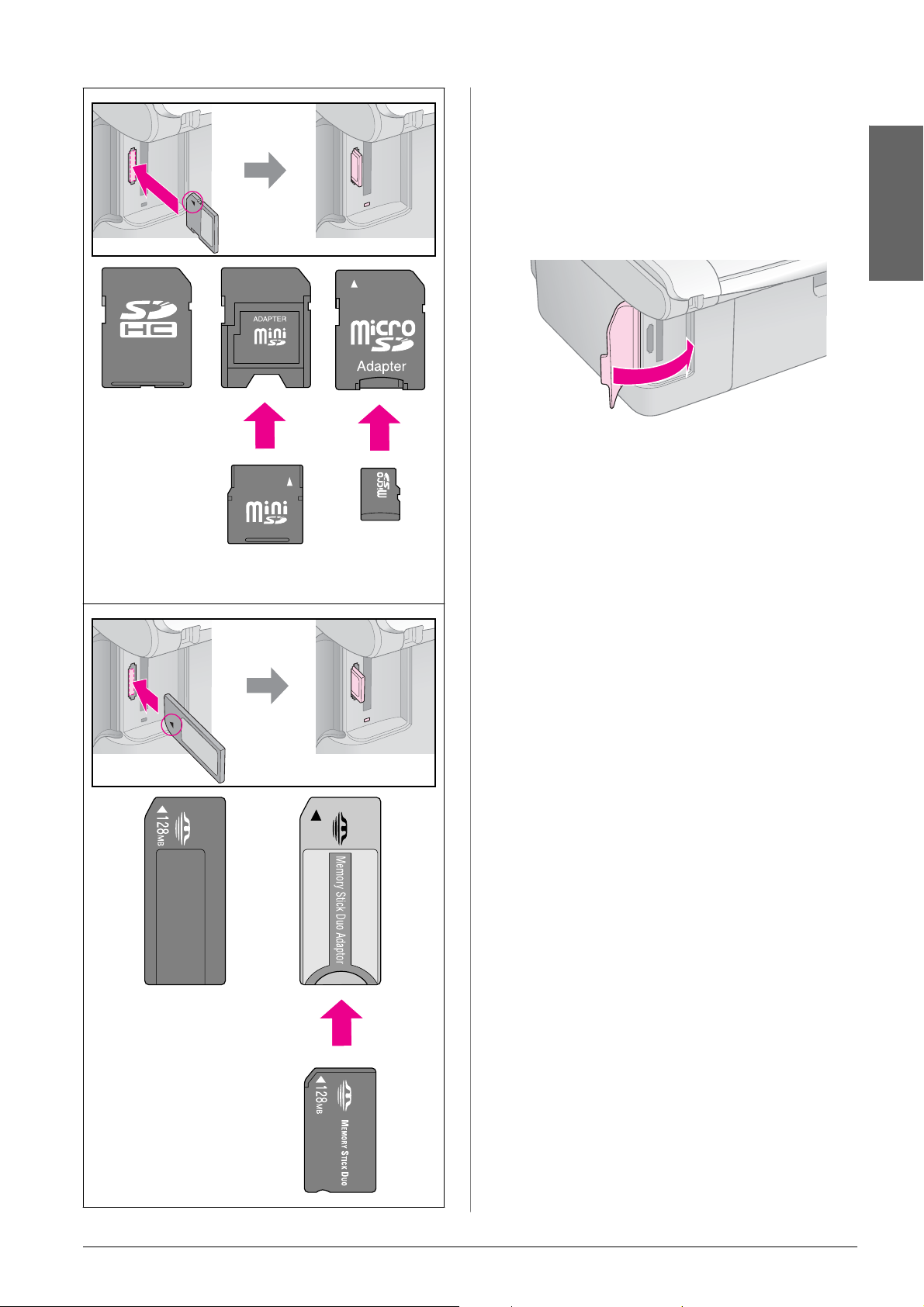
Carte mé moire SD
Ca rt e m émo ir e S DH C
MultiMediaCard
Carte miniSD*
Carte miniSDHC*
(* adaptateur r equis)
Carte micro S D*
Carte microSDHC*
c Important :
Prenez soin de vérifier le sens dans lequel la carte doit être
insérée. Si la carte nécessite un adaptateur, veil lez
également à en installer un avant d’introd uire la carte, sinon
vous risquez de ne plus pouvoir retirer la carte du produit.
5. Assurez-vous que le voyant de la carte mémoire
clignote et reste ensuite allumé.
6. Fermez le couve rcle de l’ emplacem ent pour cart e
mémoire.
c Important :
❏ N’insérez qu’une seule carte mémoire à la fois.
❏ N’essayez pas de forcer l’insertion de la carte mémoire dans
l’emplacement. Les cartes mémoire ne peuvent être insérées
complètement. Si vous forcez l’insertion de la carte, vous
risquez d’endommager le produit et/ou la carte mémoire.
❏ Maintenez le couvercle de l’emplacement pour carte mémoire
fermé lorsqu’une c ar te est insérée. Cette mesur e permet de
protéger la carte mémoir e et l’emplacem ent de la pouss ière et
de l’électrici té stati que. Sinon vous risquez de perdre les
données présentes sur la carte mémoire ou d’endommager le
produit.
❏ La charge électrostatique présente sur les cartes mémoire
peut entraîner des problèmes de fonctionnem ent au nivea u
du produit.
Remarque :
❏ Vous ne pouvez procéder qu’à des impr essions en coule ur
à partir de la carte mémoire (vous ne pouvez pas imprimer en
noir et blanc).
❏ Si un appareil photo numérique es t connecté au produit,
déconnectez-le avant d’insérer la carte mémoire.
Français
Memory Stick
Memory Stick PRO
MagicGate Memory Stick
Memory Stick Duo*
Memory Stick PRO Duo*
MagicGate Memory Stick Duo *
(* adaptateur requis)
Retrait de la carte mémoire
1. Assurez-vous que tous les travaux d’impression
sont terminés.
2. Ouvrez le couvercle de l’emplacement pour carte
mémoire.
3. Assurez-vous que le voyant de la carte mémoire
ne clignote pas.
4. Retirez la carte mémoire en la tirant directement
hors de son emplacement.
5. Fermez le couve rcle de l’ emplacem ent pour cart e
mémoire.
c Important :
❏ Ne retirez pas la carte mémoire et ne mettez pas le produit hors
tension lor sque le voyant de la carte mémoire clignote, vous
risqueriez de perdre les données présent es sur la carte.
❏ Si votre ordinateur est équipé de Windows 2000 ou XP, ne
mettez jamai s le produit hors tension et ne déconnectez jamais
le câble USB lorsqu’une carte mémoire est insérée, vous
risqueriez de perdre les données présent es sur la carte
mémoire. Pour plus de détails, repor tez-vous au Guide
d’utilisation en ligne.
Impression à partir d’une carte mémoire 13
Page 14

Sélection et impression des photos à l’aide d’une feuille d’index
Vous pouvez utiliser une feuille d’index pour
sélectionner les photos à imprimer. Commencez par
imprimer la feuille d’index qui comprend une
version miniature de l’ensemble des photos
présentes sur la carte mémoire. Puis, repérez sur la
feuille d’index les photos que vous souhaitez
imprimer et numérisez la feuille. Les photos
sélectionnées seront automatiquement imprimées.
Impression d’une feuille d’index
1. Impression d’une feuille d’index
1. Chargez plusieurs feuilles de papier ordinaire au
format A4 (& page 8).
Vous pouvez imprimer jusqu’à 30 images par
page. Si la carte mémoire contient plus de
30 photos, vous devez donc disposer de
suffisamment de feuilles pour imprimer toutes
les pages de l’index.
2. Insérez une carte mémoire (& page 12).
3. Appuyez sur la touche C [Carte mémoire] une
ou plusieurs fois jusqu’à ce que le voyant
m [Imprimer index -A4-] s’allume.
4. Assurez-vous que l [Papier ordinaire] et A4
sont sélectionnés.
Sélection des photos sur la feuille d’index
Numérisation de la feuille d’index
5. Appuyez sur la touche x Démarrer
E [Couleur]. Le voyant Marche clignote et
la feuille d’index est imprimée.
Si vous souhaitez annuler l’impression, appuyez
sur la touche y Arrêter.
Remarque :
❏ Assur ez- vous que le rep ère en forme de triangle situé
dans le coin supérieur gauche de la feuille d’index est
correctement impri mé. Si la feuille d’index n’est pas
imprimée correctem ent , le produit ne peut pas la
numériser.
❏ Si la carte mémo ire c ontient un grand nombr e de photo s,
l’opération peut nécess iter quelques mi nute s.
❏ Lors de l’impression de plusieurs feuilles d’index, les
pages sont im pr imées dans l’ordre inverse ( de la dernière
page à la première page). Les images les plus récentes
sont donc imprimées en premier.
2. Sélecti on des photos sur l a
feuille d’index
Sélectionnez les photos en remplissant les cercles de
la feuille d’index à l’aide d’un stylo ou d’un crayon
de couleur foncée.
Correct :
Impression des photos sélectionnées
14 Impression à partir d’une carte mémoire
Incorrect :
Sélectionnez Toutes pour imprimer une copie de
chaque photo ou remplissez un des cercles situés
sous chaque photo pour en imprimer une, deux ou
trois copies.
Page 15

3. Numérisation de la feuille d’index et impre ssi on des photos sélectionnées
1. Placez la feuille d’index, face à numériser
orientée vers le bas, sur la vitre d’exposition,
dans le coin supérieur gauche, de manière à ce
que la partie supérieure de la feuille soit alignée
sur le bord gauche de la vitre d’exposition.
Si vous souhaitez interrompre l’impression,
appuyez sur la touche y Arrêter.
Remarque :
Si vous disp osez de plusieurs feuilles d’ index, attendez la fin
de chaque i mp ressi on. Répétez ensuite l es étapes ci-dess us
pour numériser et imprimer à partir des autres feuilles.
Impression de l’ensemble des photos ou des photos DPOF
Procédez comme suit pour imprimer une copie de
chaque photo présente sur la carte mémoire ou pour
imprimer uniquement les photos sélectionnées au
préalable à l’aide de la fonction DPOF de votre
appareil photo.
Français
Haut
2. Fermez le capot.
3. Chargez le type de papier que vous souhaitez
utiliser pour l’impression (& page 8). Chargez
un nombre de feuilles adapté au nombre de
photos que vous souhaitez imprimer.
4. Assurez-vous que le voyant i [Imprimer
depuis index] est allumé.
5. Sélectionnez l [Papier ordinaire] ou g [Papier
photo] (en fonction du type de papier que vous
avez chargé).
Si vous sélectionnez l [Papier ordinaire], les
photos sont imprimées avec une marge blanche.
Si vous sélectionnez g [Papier photo], les
photos sont imprimées sans marge.
6. Sélectionnez la taille du papier que vous avez
chargé.
7. Appuyez sur la touche x Démarrer
E [Couleur]. La feuille est numérisée et
les photos sont imprimées.
Bas
1. Chargez le type de papier que vous souhaitez
utiliser (& page 8). Chargez un nombre de
feuilles adapté au nombre de photos que vous
souhaitez imprimer.
2. Insérez la carte mémoire (& page 12).
3. Appuyez sur la touche C [Carte mémoire]
jusqu’à ce que le voyant f/e/DPOF [Impr.
tout/DPOF/PictBridge] s’allume.
Remarque :
Si la carte mémoire ne contient pas d’informations DPOF,
une copie de l’ensemble des photos présentes sur la carte
mémoire sera imprimée.
4. Sélectionnez l [Papier ordinaire] ou g [Papier
photo] (en fonction du type de papier que vous
avez chargé).
Si vous sélectionnez l [Papier ordinaire], les
photos sont imprimées avec une marge blanche.
Si vous sélectionnez g [Papier photo], les
photos sont imprimées sans marge.
5. Sélectionnez la taille du papier que vous
avez chargé.
6. Appuyez sur la touche x Démarrer
E [Couleur] pour imprimer vos photos.
Si vous souhaitez annuler l’impression, appuyez
sur la touche y Arrêter.
Impression à partir d’une carte mémoire 15
Page 16

Imp res si on à pa rti r d’u n app ar e il pho to numérique
Vous pouvez imprimer des photos en connectant
directement votre appareil photo numérique à
ce produit.
Configuration requise pour l ’app ar e i l ph ot o numérique
Assurez-vous que l’appareil photo et les photos
correspondent aux spécifications suivantes.
Compatibilité en
matière
d’impression
directe
Format du
fichier
Tail le d e l’ima g e 80× 80 pixels à 9 200 × 9 200 pixels
PictBridge ou USB DIREC T-PRINT
JPEG
Connexion et impression
1. Avant de procéder à l’impression, assurez-vous
que le produit n’est pas connecté à un ordinateur
et que ses emplacements pour carte mémoire
sont vides.
2. Chargez le type de papier que vous souhaitez
utiliser (& page 8). Chargez un nombre de
feuilles adapté au nombre de photos que vous
souhaitez imprimer.
3. Sélectionnez l [Papier ordinaire] ou g [Papier
photo] (en fonction du type de papier que vous
avez chargé).
Si vous sélectionnez l [Papier ordinaire], les
photos sont imprimées avec une marge blanche.
Si vous sélectionnez g [Papier photo], les
photos sont imprimées sans marge.
5. Connectez le câble USB fourni avec l’appareil
photo au port USB de l’interface externe du
produit.
6. Assurez-vous que l’appareil photo est sous
tension, sélectionnez-y les photos que vous
souhaitez imprimer, définissez les paramètres
requis et imprimez les photos. Pour plus
de détails, reportez-vous au manuel de
l’appareil photo.
Remarque :
❏ Si votre appareil photo n’est pas compatible avec
PictBridge ou USB DIRECT-PRINT, le code P clignot e
rapidement dans la fenêtr e k [Copies] et les voyants
b Erreur et f/e/DPOF [Impr. tout/DPOF/PictBridge]
clignotent . Epson ne peut garantir la compatibilité d’aucun
appareil photo.
❏ Sel on les paramè tres du produi t et de l’appareil photo
numérique, il est possible que certaines associat i ons de
types de papier, de tailles de papier et de disp ositions ne
soient pas prises en charge.
❏ De même, il e st probable que certains param ètres déf ini s
au niveau de l’appareil photo numérique ne soient pas
visibles sur les pages imprimées.
4. Sélectionnez la taille du papier que vous
avez chargé.
16 Impression à partir d’un appareil photo numérique
Page 17

Entretien
Les procédures détaillées dans le présent chapitre
vous permettent d’optimiser le fonctionnement du
produit. Cette section inclut également des
instructions relatives au remplacement des
cartouches d’encre et au transport du produit.
Remplacement des cartouches d’encre
Le voyant B de niveau d’encre clignote lorsque le
niveau d’encre d’une ou de plusieurs cartouches est
faible. Veillez à disposer de cartouches de
remplacement.
Lorsque le voyant B de niveau d’encre reste allumé,
remplacez les cartouches d’encre correspondantes.
Conseil :
Si une ou plusieurs cartouches sont installées depuis plus de
six mois, la quali té d’impressi on risque d’êt r e amoindrie.
Si nécessaire, nettoyez la tête d’impression (& « Nettoyage de la
tête d’i mpressi on » à la page 20). S i l’a spect des pages imprimée s
n’est toujours pas satisfaisant, il est possible que vous deviez
remplacer la cartouche.
Vérification de l’état des cartouches d’encre
Vous pouvez également vérifier l’état des cartouches
d’encre lors de la vérification de la tête d’impression
(& « Vérification de la tête d’impression » à la
page 20). Vous pouvez imprimer un motif de
contrôle afin de vérifier la quantité d’encre
disponible dans chaque cartouche.
Veillez à disposer de cartouches de remplacement
lorsque le niveau d’encre commence à faiblir.
Vous ne pouvez pas procéder à l’impression si une
des cartouches est vide.
Remarque :
Epson ne peut garantir la qualité ou la fiabilité des cartouches
d’encre qui ne sont pas de marque Epson. Si des cartouches
d’encre qui ne sont pas fabriquées par Epson sont installées,
leur état ne s’affiche pas.
c Important :
Nous vous recommandons d’utiliser des cartouches d’encre de
marque Epson. La garantie Epson ne pourra pas s’app liq uer si
votre imprimante es t détérior ée suite à l’utilisation de cartouches
d’encre qui ne sont pas fabriquées par Epson. Ces dernières
peuvent en outre entraîner un fonctionnement imprévisible de
l’imprimant e. Epso n ne peut garantir la qualité ou la fiabilité des
cartouches d’encre qui ne sont pas de marque Epson. Lors de
l’utilisat ion de cartouches d’e ncre non fabri quées par Epson, les
informations relativ es à l’état des cartouche s ne sont pas
affichées.
Consignes relatives aux cartouches d’en cre
w Attention :
En cas de contact de l’encre avec les mains, lavez-les à l’eau et au
savon. En cas de contact avec les yeux, rincez- les abondamment
avec de l’ea u. S i une gê ne ou des pr oblèmes de vision per sist ent ,
consultez immédi atement un médecin.
■ Afin d’éviter d’endommager le produit, ne
déplacez jamais la tête d’impression à la main.
■ Vous ne pouvez pas poursuivre une opération
de copie ou d’impression si l’une des cartouches
est vide, même si les autres ne le sont pas.
■ Laissez la cartouche vide dans le produit jusqu’à
l’installation de la cartouche de remplacement,
sinon l’encre présente dans les buses de la tête
d’impression risque de sécher.
■ Une puce présente sur chaque cartouche d’encre
surveille la quantité d’encre utilisée par les
cartouches. Les cartouches peuvent être utilisées
même si elles sont retirées et réinsérées.
Toutefois, un peu d’encre est consommée chaque
fois que les cartouches sont mises en place car
l’imprimante effectue automatiquement un test
de fiabilité.
■ Les cartouches d’encre dont le niveau d’encre est
faible ne peuvent être utilisées lorsqu’elles sont
réinsérées.
Français
Achat de cartouches d’encre
Utilisez les cartouches d’encre Epson ci-dessous dans
les six mois qui suivent leur installation ou avant la
date d’expiration.
Couleur Référence
DX5000 Series CX4900 Series
Noir T0711 T0731
Cyan T0712 T0732
Magenta T0713 T0733
Jaune T0714 T0734
Retrait et installation des cartouches d’en cre
Veillez à disposer d’une cartouche d’encre neuve
avant de commencer. Une fois le remplacement de la
cartouche commencé, vous devez effectuer
l’ensemble des étapes en une fois.
1. Assurez-vous que le produit est sous tension.
2. Assurez-vous également que le capot est fermé,
puis soulevez le module scanner.
c Important :
Ne soulevez pas le module scanner lorsque le capot
est ouvert.
Entretien 17
Page 18

3. Appuyez sur la touche B de niveau d’encre et
relâchez-la.
Le porte-cartouche se place en position de
vérification, puis le voyant Marche et le voyant
B de niveau d’encre clignotent. Si l’une des
cartouches est vide ou que son niveau d’encre est
faible, le produit déplace cette cartouche vers le
symbole _.
5. Ouvrez le compartiment des cartouches.
c Important :
❏ Ne ten tez j am ais d’ouvrir le com par timen t de s car touche s
lors du déplaceme nt de la tête d’impression. Attendez que
les cartouches se trouvent en position de remplacement.
❏ Vei llez à ne pas toucher les pièces indiquées ci- dessous.
6. Retirez la cartouche que vous souhaitez
remplacer.
Appuyez sur la languette située au dos de la
cartouche et soulevez la cartouche pour la
retirer. Eliminez-la de manière appropriée.
Si aucune des cartouches n’est vide ou si leur
niveau d’encre n’est pas faible, la tête
d’impression se met en position de
remplacement de cartouche. Passez à l’étape 5.
Remarque :
Ne maintenez pas la touche B de niveau d’encre enfoncée,
car au bout de troi s secondes, cela déclenche le nettoyage
de la tête d’impression.
4. Appuyez de nouveau sur la touche B de niveau
d’encre.
■ Si plusieurs cartouches sont vides ou que
leur niveau d’encre est faible, la cartouche
suivante se déplace vers le symbole _.
■ Une fois que toutes les cartouches vides ou
les cartouches dont le niveau d’encre est
faible ont été identifiées, la tête d’impression
se met en position de remplacement de
cartouche.
c Important :
Ne remplissez pas les cartouches. La garanti e Epson ne
pourra pas s’appliquer si votre imprimant e est détérior ée
suite à l’utilisation de produits qui ne sont pas fabriqués par
Epson. Ces derniers peuvent en outre entraîner un
fonctionnement impr évisi ble de l’imprimant e.
7. Secouez la nouvelle cartouche d’encre quatre ou
cinq fois avant d’ouvrir l’emballage. Retirez
ensuite la cartouche de l’emballage.
18 Entretien
Page 19

c Important :
Ne touchez pas la puce de couleur verte s ituée sur le c ôté de
la cartouche d’encre, sinon cette dernière risque d’être
endommagée.
8. Retirez la bande adhésive jaune située sur la
partie inférieure de la cartouche d’encre.
10. Remplacez toutes les cartouches d’encre qui
doivent l’être.
11. Fermez le compartiment des cartouches d’encre
et appuyez dessus jusqu’à ce qu’un déclic
confirme sa mise en place.
c Important :
Si la fermeture du compartiment est difficile, assurez-vous
que toutes les cartouches son t correctem ent insé rées.
Appuyez sur chaque cartouche jusqu’à ce qu’un déclic
confirme sa mise en place. Ne tentez pas de fermer le
compartimen t de force.
Français
c Important :
❏ Vous devez décolle r la bande adhésive jaune de la
cartouche avant de l’install er, sinon la qualité d’i mpression
risque d’être amoindrie ou l’impression impossible.
❏ Si vous avez installé une car touche d’encre en oubli ant de
retirer la bande jaune, sortez-la de l’imprimante, décollez
la bande jaune et replacez la cartouche.
❏ Ne retirez pas le sceau transparent situé sur la partie
inférieure de la cartouche, vous risquer iez de la rendr e
inutilisable.
❏ Ne retirez pas et ne déchirez pas l’étiquette de la
cartouche car cela pourrait provoq uer des fuite s d’encr e.
12. Fermez le module scanner.
13. Appuyez sur la touche B de niveau d’encre.
Le produit commence à charger de l’encre
et le voyant Marche se met à clignoter.
Le chargement prend environ une minute.
Une fois le processus terminé, le voyant
Marche cesse de clignoter et reste allumé.
Le voyant B de niveau d’encre s’éteint.
9. Placez la cartouche d’encre neuve dans le
porte-cartouche et enfoncez-la jusqu’à ce qu’elle
s’enclenche.
c Important :
Ne mettez pas le produi t hors te nsion l ors du charg emen t de
l’encre car cette opération c onsom me de l’encre.
Remarque :
Si le voyant B de niveau d’encre reste allumé (ne clignote
pas), il se peut que la cartouche ne soit pas installée
correctement . Appuye z une nouvelle fois sur la touche B de
niveau d’encre et réinstall ez la cartouche d’en c re en veillant
à ce qu’elle s’enclenche correctem ent.
Entretien 19
Page 20

Vérification et nettoyage de la tête d’impressi on
Si les pages imprimées sont trop claires, s’il manque
des couleurs ou si vous remarquez des bandes claires
ou foncées sur les pages, il est possible qu’un
nettoyage de la tête d’impression soit nécessaire.
Ce nettoyage permet de dégager les buses de la tête
d’impression. Ces dernières peuvent en effet
s’obstruer si vous n’utilisez pas le produit pendant
une période de temps prolongée.
Conseil :
Nous vous recommandons de mettre le produit sous tension au
moins une foi s par m oi s af in d e m aint enir une qualité d’ impr es sion
correcte.
Vérification de la tête d’impression
Vous pouvez imprimer un motif de vérification des
buses pour déterminer si les buses de la tête
d’impression sont obstruées ou pour vérifier les
résultats du nettoyage de la tête d’impression.
1. Mettez le produit hors tension.
2. Chargez du papier ordinaire au format A4
(& page 8).
3. Tout en maintenant la touche B de niveau
d’encre enfoncée, appuyez sur la touche
P Marche pendant trois secondes environ.
Le produit se met sous tension et imprime un
motif de contrôle. Il indique également la
quantité d’encre disponible dans chaque
cartouche :
Remarque :
❏ Le net toyage de la tête d’impression consom me de l’encr e.
Par conséquent, ne nettoyez la tête que si la qualité
d’impress ion décline.
❏ Vou s ne pouvez pas nettoyer la tête d’impressio n lorsq ue
le voyant B de niveau d’encre est allumé ou clignote. Vous
devez d’abord remplacer la cartouche d’encr e concernée
(& « Remplacement des cartouches d’encre » à la page 17).
1. Assurez-vous que le produit est sous tension et
que le voyant B de niveau d’encre est éteint.
2. Maintenez la touche B de niveau d’encre
enfoncée pendant trois secondes jusqu’à ce que
le voyant Marche se mette à clignoter. Le cycle
de nettoyage de la tête d’impression commence
et le voyant Marche continue à clignoter.
c Important :
Ne mettez jamais le produit hors tension lorsque le nettoyage
de la tête est en cours. Vous risquer iez d’en dommager le
produit.
3. Lorsque le voyant Marche cesse de clignoter,
imprimez un motif de vérification des buses
pour contrôler les résultats (& « Vérification de
la tête d’impression » à la page 20).
Si le motif présente toujours des écarts ou est
toujours pâle, lancez un autre cycle de nettoyage
et vérifiez de nouveau les buses.
Remarque :
Si vous n’observez aucune améliorati on à l’issue de trois ou
quatre nettoyages, mettez le pr oduit hors tension et attendez
une nuit entière. Ceci permet à l’encre séchée de ramollir.
Nettoyez ensuite de nouveau la tête d’impression. Si la
qualité ne s’amélio re toujours pas, il est possible qu’une des
cartouches d’encre soit vieille ou endommagée et nécessite
un remp lacem e nt (& « R emplacement des cartouches
d’encre » à la page 17).
4. Observez le motif de vérification des buses
imprimé. Les lignes décalées doivent être
pleines, sans écarts, comme indiqué.
■ Si l’aspect des pages imprimées est
satisfaisant, la tête d’impression ne nécessite
aucun nettoyage.
■ Si l’impression présente des écarts, comme
indiqué ci-dessous, nettoyez la tête
d’impression en suivant la procédure
détaillée dans la section suivante.
Nettoyage de la tête d’impression
Procédez comme suit pour nettoyer la tête
d’impression de manière à ce qu’elle puisse projeter
l’encre correctement. Avant de nettoyer la tête
d’impression, procédez à une vérification des buses
pour vérifier que le nettoy age de la tête d’impression
est nécessaire (& « Vérification de la tête
d’impression » à la page 20).
Alignement des têtes
Si vous remarquez que les lignes verticales ne sont
pas alignées correctement sur le motif de vérification
des buses, vous pouvez résoudre le problème en
procédant à l’alignement de la tête d’impression.
Vous pouvez aligner la tête d’impression à l’aide des
touches ou en exécutant l’utilitaire Alignement des
têtes au niveau de l’ordinateur. Nous vous
recommandons d’utiliser cet utilitaire pour obtenir
un alignement précis.
Suivez les étapes ci-après pour aligner la tête
d’impression à l’aide des touches :
1. Assurez-vous que le produit est hors tension.
2. Chargez du papier ordinaire au format A4
(& page 8).
3. Tout en maintenant la touche k [Copies]
enfoncée, appuyez sur la touche P Marche
pendant trois secondes environ.
Quatre lignes avec des motifs d’alignement sont
imprimées.
4. Observez le motif n°1 et identifiez la plage la
plus régulière, sur laquelle aucune strie ou ligne
n’est visible.
20 Entretien
Page 21

5. Appuyez sur la touche k [Copies] jusqu’à ce que
le numéro correspondant à la plage apparaisse
dans la fenêtre k [Copies].
6. Appuyez sur la touche x Démarrer D [N&B].
7. Répétez les étapes 5 et 6 pour les autres motifs
d’alignement.
Nett oy a ge du produi t
Pour optimiser le fonctionnement du produit,
nettoyez-le régulièrement en suivant la procédure
ci-dessous.
1. Débranchez le cordon d’alimentation.
2. Retirez le papier du bac feuille à feuille.
Transport du produit
Si vous devez déplacer le produit, préparez-le et
placez-le dans son carton d’origine ou dans un carton
de même taille.
c Important :
❏ Lors du stockage ou du transport du produit, évitez de l’incliner,
de l e pl ac er v ert i cal em en t ou de le r e tour n er, sin on les cart ou ch es
d’encre risquent de fuir.
❏ Laissez les cart ouches d’encre install ées. Si vous les retirez dans
le cadre du transport, vous risquez d’endommager le produit.
1. Retirez le papier du bac feuille à feuille et vérifiez
que le produit est hors tension.
2. Ouvrez le module scanner et assurez-vous que la
tête d’impression se trouve en position initiale, sur
la droite.
Français
3. À l’aide d’une brosse douce, éliminez
soigneusement toute trace de poussière et de
saleté du bac feuille à feuille.
4. Si la surface de la vitre d’exposition est sale,
nettoyez-la avec un chiffon doux, sec et propre.
Si elle est salie avec de la graisse ou une autre
matière difficile à retirer, utilisez une petite
quantité de nettoyant pour vitres et un chiffon
doux pour ôter les taches. Essuyez bien tout le
liquide qui pourrait subsister.
5. Si la partie intérieure du produit est
accidentellement tachée avec de l’encre, utilisez
un chiffon doux, sec et propre pour ôter l’encre de
la zone indiquée dans l’illustration.
3. Immobilisez le porte-cartouche contre le boîtier
avec du ruban adhésif comme indiqué.
4. Fermez le module scanner.
5. Débranchez le cordon d’alimentation de la prise et
déconnectez le câble USB de l’ordinateur.
6. F ermez le guide pa pier , la protec tion du bac feuille
à feuille et le plateau de sortie.
w Attention :
Veillez à ne pas toucher les engrenages ou les rouleaux
à l’ in té r ie ur du prod ui t .
c Important :
❏ N’app uy e z pa s tr o p fort sur la surfac e de la vit r e d’ ex po s ition .
❏ Veillez à ne pas rayer ou endommager la surface de la vitre
d’expos ition. N’ut ilis ez ja m ais d e brosse d ure ou abrasive pour la
nettoyer. Si la su rface vitrée est endommagée, la qualité de
numérisation risque d’êtr e amoi ndrie.
❏ N’appliquez pas de graisse sur les pi èces métalliques situées
sous le chariot de la tête d’impression.
❏ N’utilisez jamais d’alc ool ou de di luant pour nettoyer l e produit.
Ce s produits chimi ques peuvent endommager les compos ants
ains i qu e le boîti er.
❏ Veillez à ce que les m écanismes d’impressi on et de numérisation
ainsi que les composants électroniques ne puissent en aucun cas
êtr e atteints par des éclabo ussures d’ eau.
❏ Ne vaporisez pas de lubrifiant à l’intérieur du produit.
Ce rtaines huiles ne c onvie nnen t pas et peuv ent endomma ger
le mécanisme. Contactez votre revendeur ou un technicien
qualifié si vo us pensez qu’une lubrification est nécessaire.
7. Remballez le produit dans le carton à l’aide des
matériaux de protection fournis.
Maintenez le produit à plat lors du transport. Après
déplacement, retirez le ruban adhésif permettant de
fixer la tête d’impression. Si vous remarquez une
baisse au niveau de la qualité d’impression, exécutez
un cycle de nettoyage (& « Vérification et nettoyage de
la tête d’impression » à la page 20) ou alignez la tête
d’impression (& « Alignement des têtes » à la page 20).
Entretien 21
Page 22

Réso lut i on de s pr obl èm e s
Si vous rencontrez des problèmes avec le produit, observez les voyants du panneau de
contrôle et la lettre ou le numéro du code de la fenêtre k [Copies] de manière à identifier
l’origine du problème.
Vous pouvez également consulter la section « Problèmes et solutions » à la page 24 pour
obtenir des suggestions de dépannage dans le cadre de l’utilisation du produit sans l’aide
d’un ordinateur. Pour obtenir de l’aide au sujet de l’utilisation du produit avec un
ordinateur, reportez-vous au Guide d’utilisation inclus sur le CD-ROM des logiciels.
Voyants d’erreu r
O : indique que le voyant est allumé
k : indique que le voyant clignote
Voyants/code Cause Solution
O b Erreur A ucun papier n’est charg é
dans le bac f euille à feuille.
Plusieurs pages ont été
entraîné es à la fois dans
le bac feuille à feuille.
k b Erreur B ourrage papi er Dégagez le papier (& « Problèmes au niveau de l’alimentation du papier »
kB Le niveau d'encre d’une
cartouche est faible .
OB Une cartouche d’encre est
vide ou n’est pas installée
correctement.
k b Erreur
k m
Imprimer index
-A4-
k i
Imprimer depuis
index
k f/e/DPOF
Impr. tout/DPOF/
PictBridge
Une carte mémoire non
prise en charge est
insérée.
La carte mémoire ne
contient pas d’image s
valides.
Chargez du papier dans le bac feuille à feuille (& « Manipulatio n du papier »
à la page 8). Appuyez ensuite sur x Démarrer E [Couleur] po ur conti nuer ou
sur y Arrêter pour annuler.
Retirez-les et rechargez le papier (& « Manipulation du papier » à la page 8) .
Appuyez ensuite s ur x Démarrer E [Couleur] pour continuer ou sur
y Arrêter pour annuler.
à la page 24).
Remplacez la cartouche d’encre (& « Remplacement des cart ouches d’encre»
à la page 17).
Si une cartouche d’enc re est vide, vous ne pouvez pas poursuivr e l’impression
tant qu’elle n’est pas remplacée. Remplacez la cartouche d’encre
(& « Remplacement des cartouches d’encre » à la page 17).
Retirez la carte mémoire (& « Manipulation d’une cart e mémoire» à la page 12).
k [Copies]
k b Erreur
k i
Imprimer depuis
index
Une feuille d’i ndex n’a pas
été reconnue parce qu’ elle
n’est pas positio nnée
correctement.
k [Copies]
k b Erreur
k i
Imprimer depuis
index
Les repères de la feuille
d’index sont incorrects.
k [Copies]
22 Résolution des problèmes
Positionn ez la feuil le d’ index corr ectement sur la vitre d’exposi tion, en ali gnant la
partie supérieure de la feuille sur le côté gauche de la vitre. Appuyez ensuite sur
x Démarrer E [Couleur] pour continuer ou sur y Arrêter pour annuler.
La feuille d’index n’a pas été imprimée correctement. Imprimez la feuille d’index,
marquez- la cor rect ement et réessayez (& « Sélectio n et impression des photos à
l’aide d’une feuil le d’index » à la page 14).
Retirez la feuille d’index, marquez-la correcteme nt et réessay ez (& « 2. Sélection
des photos sur la feuille d’index » à la page 14).
Page 23

Voyants/code Cause Solution
k b Erreur
k i
Imprimer depuis
index
k [Copies]
k b Erreur
k f/e/DPOF
Impr. tout/DPOF/
PictBridge
k [Copies]
Code P clignotant
rapidement
k b Erreur
k [Copies]
O b Erreur
OB
k Tous les autres
voyants
k [Copies]
k Tous les voyants
k [Copies]
La feuille d’index ne
correspond pas aux
photos présent es sur
lacarte mémoire.
Un périphérique non pris
en charge est connecté.
Le levier d’épaisseur du
papier est pla cé sur la
position ^.
La pastille d’encre usagée
de l’imprimante est
saturée.
Problème au niveau
du produit.
Retirez la car te mémoire et i nsér ez la carte utilisée pour imprimer l a f euille d’inde x
ou placez la feuille d’i ndex cor re cte sur la vi tre d’exposition. Appuyez ensu it e sur
x Démarrer E [Couleur] pour continuer ou sur y Arrêter pour annuler.
Retirez le périphérique co nnecté ou appuyez sur la touche y Arrêter.
Si l’appareil ph oto numér iq ue est pris en charge, la lettre P clignote nor ma lement .
Placez le levier sur la position m.
Contactez vot r e r evendeur pour l a r em placer (& « Contacter le service clientèle»
àlapage26).
Mettez le produi t h ors tension, puis de nouv eau sous t ens i on. S i l’er r eur persiste ,
contactez votre revendeur ( & « Contacter le service clientèle » à la page 26).
Français
Résolution des problèmes 23
Page 24

Problèmes et solutions
Si vous rencontrez des problèmes lors de l’utilisation
du produit, consultez les solutions détaillées
ci-dessous.
Problèmes a u ni veau de la configuration
Une fois mis sous tension, le produit émet des
bruits.
■ Assurez-vous que la bande adhésive de
protection ne bloque pas la tête d’impression.
Une fois la tête d’impression libérée, mettez
le produit hors tension, attendez un instant et
remettez le produit sous tension.
Une fois les cartouches d’encre installées,
le produit émet des bruits.
■ Lors de l’installation des cartouches d’encre, le
circuit d’alimentation en encre doit être chargé.
Attendez la fin du chargement et mettez le
produit hors tension. Si le produit est mis hors
tension trop tôt, il utilise une quantité plus
importante d’encre lors de la mise sous tension
suivante.
■ Assurez-vous que les cartouches d’encre sont
installées correctement et que le produit ne
contient plus de matériaux de protection.
Ouvrez le couvercle du compartiment des
cartouches et appuyez sur les cartouches
jusqu’à ce qu’un déclic confirme leur mise en
place. Mettez le produit hors tension, attendez
un instant et remettez le produit sous tension.
Un écran vous demandant de redémarrer
l’ordinateur ne s’est pas affiché à l’issue de
l’installation du logiciel.
■ Le logiciel n’a pas été installé correctement.
Éjectez et insérez le CD-ROM, puis réinstallez
le logiciel.
Problèmes a u ni veau de l’impression et de la copie
■ Assurez-vous que le produit est posé sur une
surface plane et stable.
Les marges sont incorrectes.
■ Assurez-vous que le document original est
placé dans le coin supérieur gauche de la vitre
d’exposition.
■ Si les bords de la copie sont rognés, éloignez
légèrement le document original du coin.
■ Assurez-vous que les paramètres relatifs à la
taille du papier correspondent à la taille du
papier chargé.
■ Assurez-vous que le petit côté du papier est
chargé en premier et que le papier est placé
complètement sur la droite, légèrement en appui
contre le guide latéral gauche (& « Chargement
du papier » à la page 8).
■ Veillez à ce que le papier chargé ne dépasse pas
le repère en forme de flèche c situé au niveau
du guide latéral gauche (& « Chargement du
papier » à la page 8).
Des pages blanches sont imprimées.
■ Assurez-vous que les paramètres relatifs à la
taille du papier correspondent à la taille du
papier chargé.
■ Il est possible qu’un nettoyage des buses de la
tête d’impression soit nécessaire (& « Nettoyage
de la tête d’impression » à la page 20).
Problèmes a u nive au de l’alime nta tion du papier
L’alimentation du papier est incorrecte ou le papier
est coincé.
■ Si le papier n’est pas entraîné, retirez-le du bac
feuille à feuille. Déramez le papier, chargez-le
contre le bord droit et faites glisser le guide
latéral gauche contre le papier (sans pour autant
trop serrer). Assurez-vous que le papier ne se
trouve pas devant la protection du bac feuille
à feuille.
Le produit est sous tension mais rien ne s’imprime.
■ Procédez à une vérification des buses
(& « Vérification de la tête d’impression »
à la page 20). Si le problème subsiste, il est
possible qu’un nettoyage de la tête d’impression
soit nécessaire.
Le produit émet des bruits similaires à ceux émis
lors d’une impression mais rien ne s’imprime.
■ Il est possible qu’un nettoyage des buses
de la tête d’impression soit nécessaire
(& « Vérification de la tête d’impression »
à la page 20).
24 Résolution des problèmes
■ Veillez à ce que le papier chargé ne dépasse pas
le repère en forme de flèche c situé au niveau
du guide latéral gauche (& « Chargement du
papier » à la page 8).
■ En cas de bourrage papier, le voyant b Erreur
clignote. Procédez comme suit pour supprimer
le bourrage :
1. Appuyez sur la touche
x Démarrer E [Couleur] pour éjecter le
papier coincé. Si ce dernier ne s’éjecte pas, passez
à l’étape suivante.
Page 25

2. Si le papier est coincé à proximité du bac
feuille à feuille ou du plateau de sortie,
retirez-le doucement et appuyez sur la
touche x Démarrer E [Couleur].
■ Assurez-vous que le document est placé à plat
sur la vitre d’exposition. Si seule une partie de
l’image est floue, il est possible que le document
original soit froissé ou gondolé.
Si le papier est coincé à l’intérieur du produit,
appuyez sur la touche P Marche pour mettre
le produit hors tension. Ouvrez le module
scanner et retirez le papier situé à l’intérieur,
morceaux déchirés inclus. Ne tirez pas le papier
vers l’arrière, sinon le bac feuille à feuille risque
d’être endommagé. Fermez le module scanner et
mettez de nouveau le produit sous tension.
■ En cas de bourrages papier fréquents,
assurez-vous que le guide latéral gauche n’est
pas trop serré contre le papier. Chargez un
nombre moins important de feuilles.
Problèmes au niveau de la qualité d’impression
Des bandes (lignes claires) apparaissent sur les
pages imprimées ou les copies.
■ Nettoyez la tête d’impression (& « Vérification
de la tête d’impression » à la page 20).
■ Assurez-vous que le type de papier sélectionné
est correct (& « Sélection du papier »
àlapage8).
■ Assurez-vous que la face imprimable (plus
blanche ou plus brillante) du papier est orientée
vers le haut.
■ Il est possible que les cartouches d’encre
nécessitent un remplacement (& « Retrait et
installation des cartouches d’encre »
à la page 17).
■ Alignez la tête d’impression (& « Alignement
des têtes » à la page 20).
■ Nettoyez la vitre d’exposition (& « Nettoyage du
produit » à la page 21).
Les pages imprimées sont floues ou tachées.
■ Assurez-vous que le produit n’est pas incliné ou
placé sur une surface non plane.
■ Assurez-vous que le papier n’est pas humide,
recourbé ou chargé de manière incorrecte (la face
imprimable, plus blanche ou plus brillante, doit
être orientée vers le haut). Chargez du papier
neuf en orientant la face imprimable vers le haut.
■ Utilisez une feuille de protection avec le papier
spécial ou chargez les feuilles une à une.
■ Chargez le papier feuille à feuille. Retirez les
feuilles du plateau de sortie de manière à ce que
les pages imprimées ne soient pas empilées les
unes sur les autres.
■ Alignez la tête d’impression (& « Alignement
des têtes » à la page 20).
■ Effectuez plusieurs copies sans placer aucun
document sur la vitre d’exposition.
■ Utilisez uniquement le papier recommandé par
Epson et des cartouches de marque Epson.
■ Placez le levier d’épaisseur du papier sur la
position m pour la plupart des types de papier.
Si vous procédez à l’impression sur des
enveloppes, placez le levier sur la position^.
■ Nettoyez la vitre d’exposition (& « Nettoyage du
produit » à la page 21).
Les pages imprimées sont pâles ou présentent des
écarts.
■ Nettoyez la tête d’impression (& « Nettoyage de
la tête d’impression » à la page 20).
■ Si vous remarquez des lignes verticales
crénelées, il est possible qu’un alignement
de la tête d’impression soit nécessaire
(& « Alignement des têtes » à la page 20).
■ Il est possible que les cartouches d’encre soient
anciennes ou quasiment vides. Remplacez les
cartouches d’encre (& « Remplacement des
cartouches d’encre » à la page 17).
■ Assurez-vous que le type de papier sélectionné
est correct (& « Sélection du papier »
àlapage8).
Français
■ Vérifiez que le papier n’est pas endommagé,
vieux, sale ou chargé de manière incorrecte. Si
c’est le cas, chargez du papier neuf en orientant
la face plus blanche ou plus brillante vers le haut.
Résolution des problèmes 25
Page 26

Les pages imprimées sont granuleuses.
■ Si vous procédez à l’impression ou à la copie
d’une photo, assurez-vous que la photo n’est pas
trop agrandie. Imprimez une version plus
réduite de la photo.
■ Alignez la tête d’impression (& « Alignement
des têtes » à la page 20).
Les couleurs imprimées sont incorrectes ou il
manque des couleurs.
■ Nettoyez la tête d’impression (& « Nettoyage de
la tête d’impression » à la page 20).
■ Il est possible que les cartouches d’encre soient
anciennes ou quasiment vides. Remplacez les
cartouches d’encre (& « Remplacement des
cartouches d’encre » à la page 17).
■ Assurez-vous que le papier chargé est correct
et que les paramètres sélectionnés au niveau
du panneau de contrôle sont adaptés au
papier chargé.
■ S’il ne vous reste plus de papier, procurez-vous
en dans les plus brefs délais. Si le bac feuille à
feuille reste vide pendant une période de temps
prolongée, les couleurs de la copie ou du travail
d’impression suivant pourraient être incorrects.
La taille ou la position de l’image est incorrecte.
■ Assurez-vous que le papier chargé est correct et
que les paramètres sélectionnés au niveau du
panneau de contrôle sont adaptés au papier
chargé.
■ Assurez-vous que le document original est
correctement placé sur la vitre d’exposition
(& « Mise en place des documents originaux
sur la vitre d’exposition » à la page 10).
■ Nettoyez la vitre d’exposition (& « Nettoyage du
produit » à la page 21).
Autres probl èmes
Lors de la mise hors tension du produit, il est
possible qu’une lampe rouge, située à l’intérieur du
produit, reste allumée.
Contacter le service cl ientèle
Services clientèle régionaux
Si votre produit Epson ne fonctionne pas
correctement et que vous ne parvenez pas à
résoudre les problèmes à l’aide des informations
de dépannage contenues dans ce manuel, appelez le
service clientèle. Si le service clientèle de votre région
n’est pas répertorié ci-dessous, contactez le
revendeur auprès duquel vous avez acheté le
produit.
Le service clientèle pourra vous aider plus
rapidement si vous lui fournissez les informations
suivantes :
■ Numéro de série du produit
(l’étiquette portant le numéro de série se trouve
habituellement au dos de l’appareil)
■ Modèle
■ Version du logiciel
(pour connaître le numéro de version, cliquez
sur À propos de, sur Informations de version
ou sur un bouton similaire dans le logiciel du
produit)
■ Marque et modèle de votre ordinateur
■ Nom et version de votre système d’exploitation
■ Nom et version des applications que vous
utilisez habituellement avec votre produit
Remarque :
Pour plus d’informations sur le service clientèle, repor tez- vous au
Guide d’utilisation en li gne.
Europe
URL http://www.epson.com
Sélectionnez la section d’assi stance
de votre site Web EPSON local pour
obtenir les derniers pilotes, consulter
la foire aux questions, visualiser les
manuels et télécharger des fichier s.
Consultez votre document de garantie paneuropéenne pour
obtenir des informations sur la procédure à suivr e pour
contacter le service clientèle EPSON.
■ La lampe reste allumée pendant 15 minutes
maximum, puis s’éteint automatiquement. Ceci
n’indique pas une anomalie de fonctionnement.
26 Résolution des problèmes
Page 27

Français
Résolution des problèmes 27
Page 28

Achat de cartouches d’encre
Nom du produi t Noir Cyan Jaune Magenta
DX5000 Series T0711 T0712 T0714 T0713
CX4900 Series T0731 T0732 T0734 T0733
